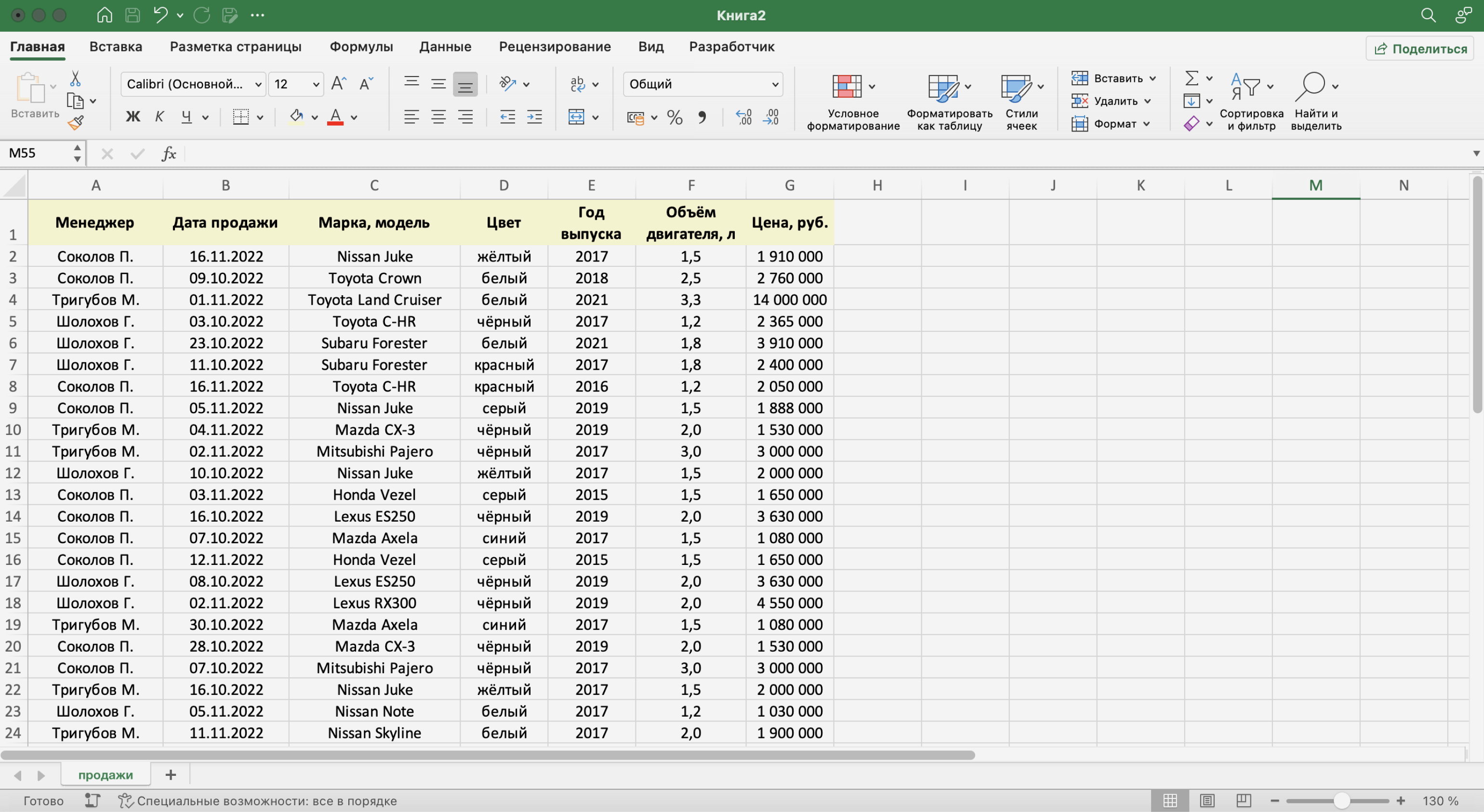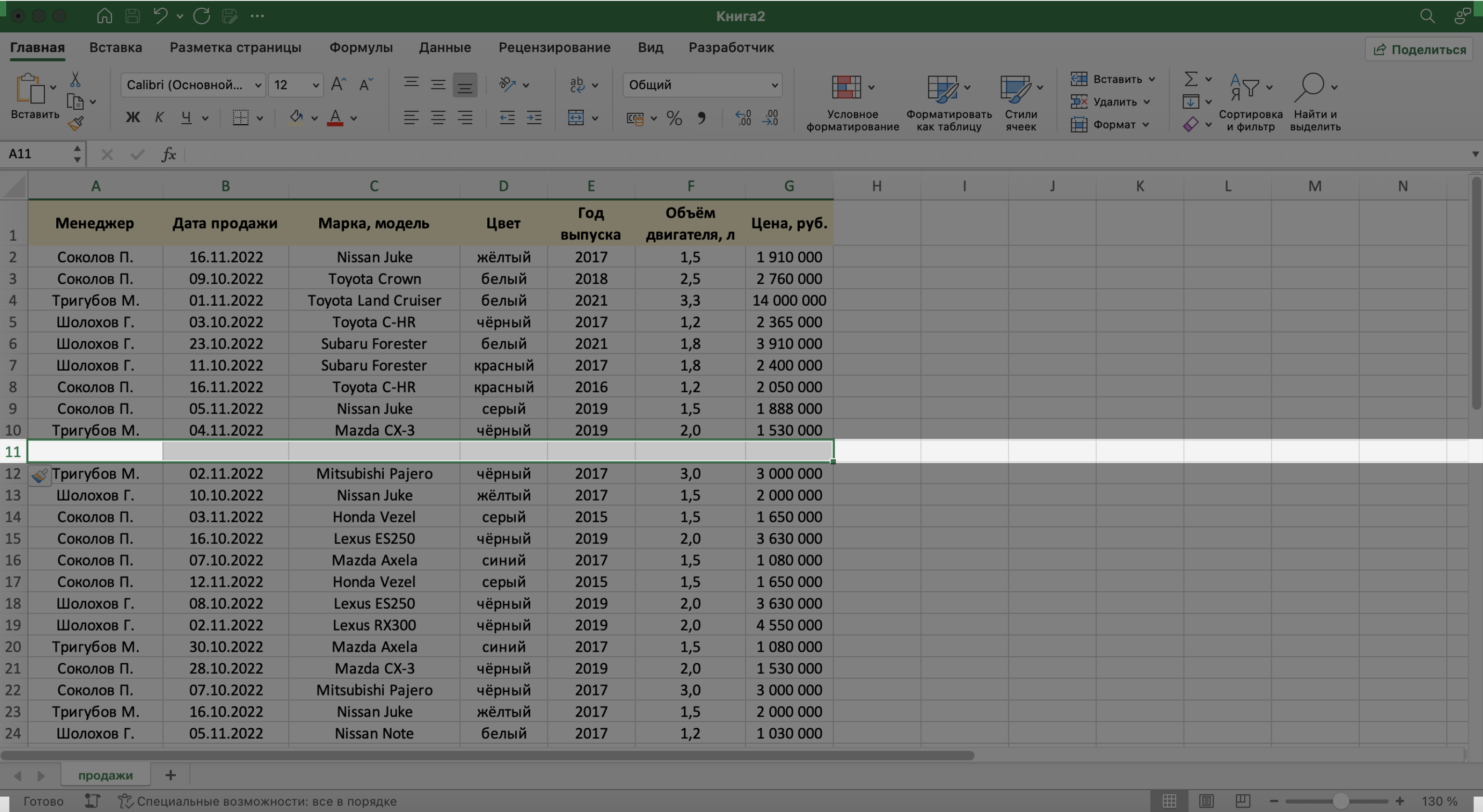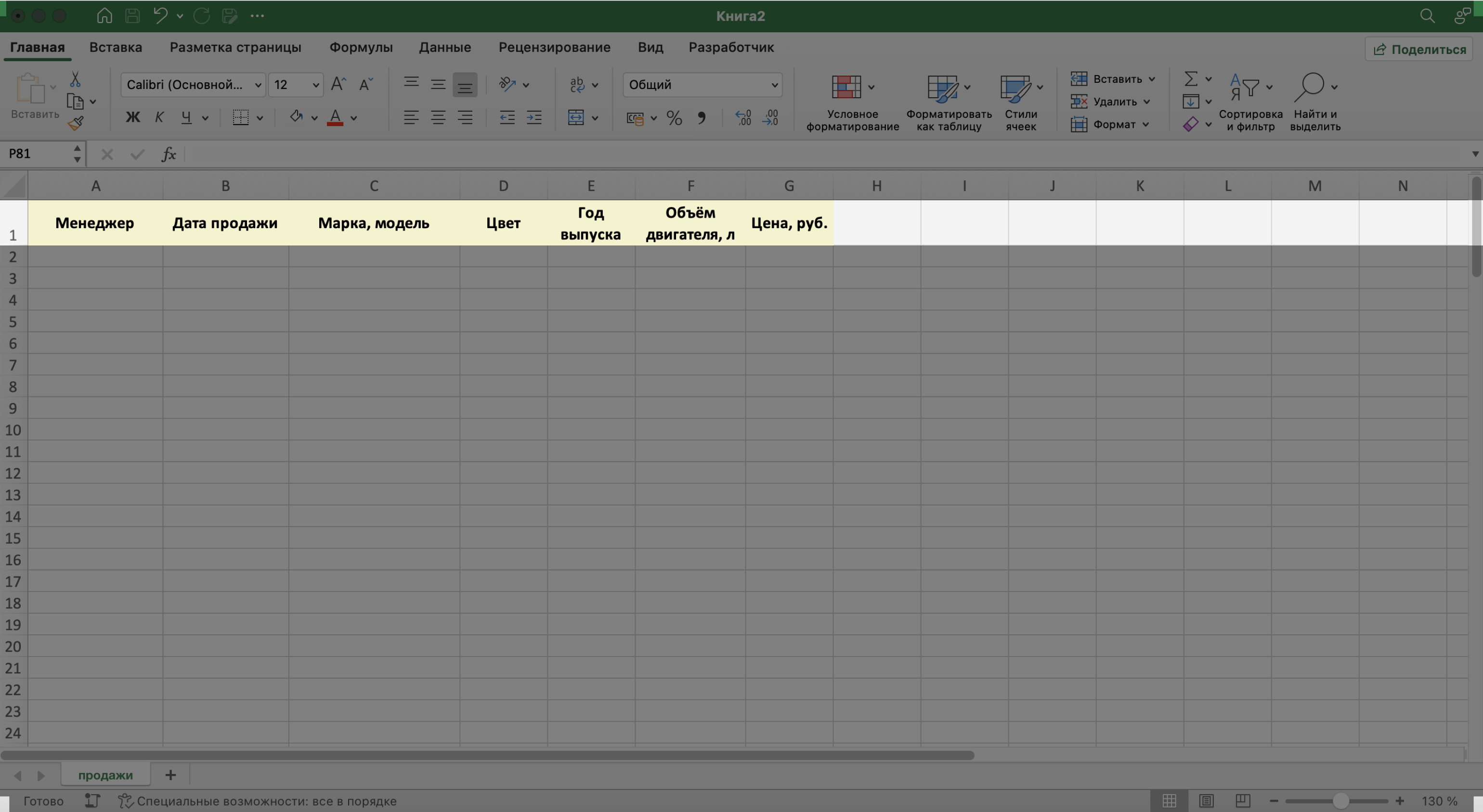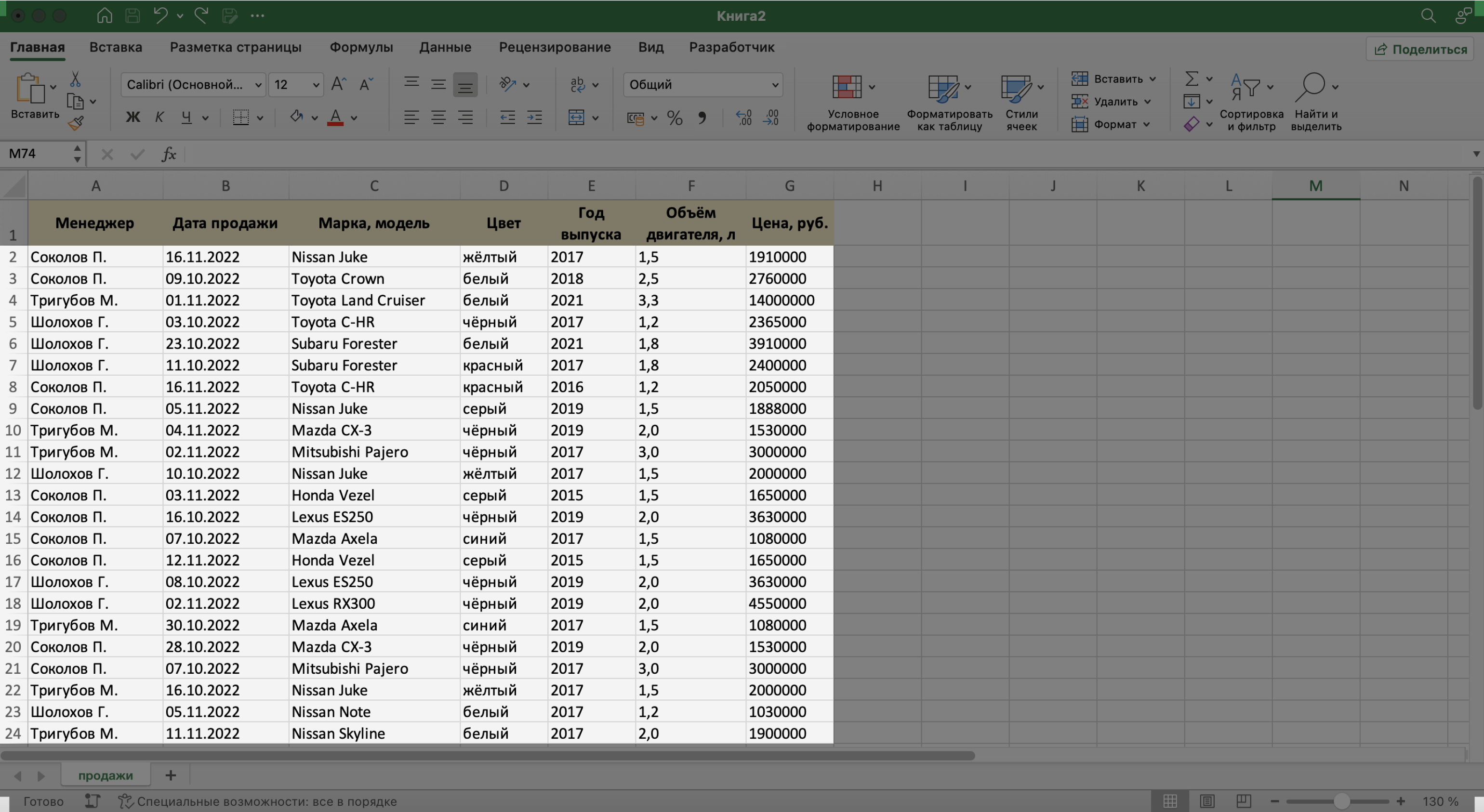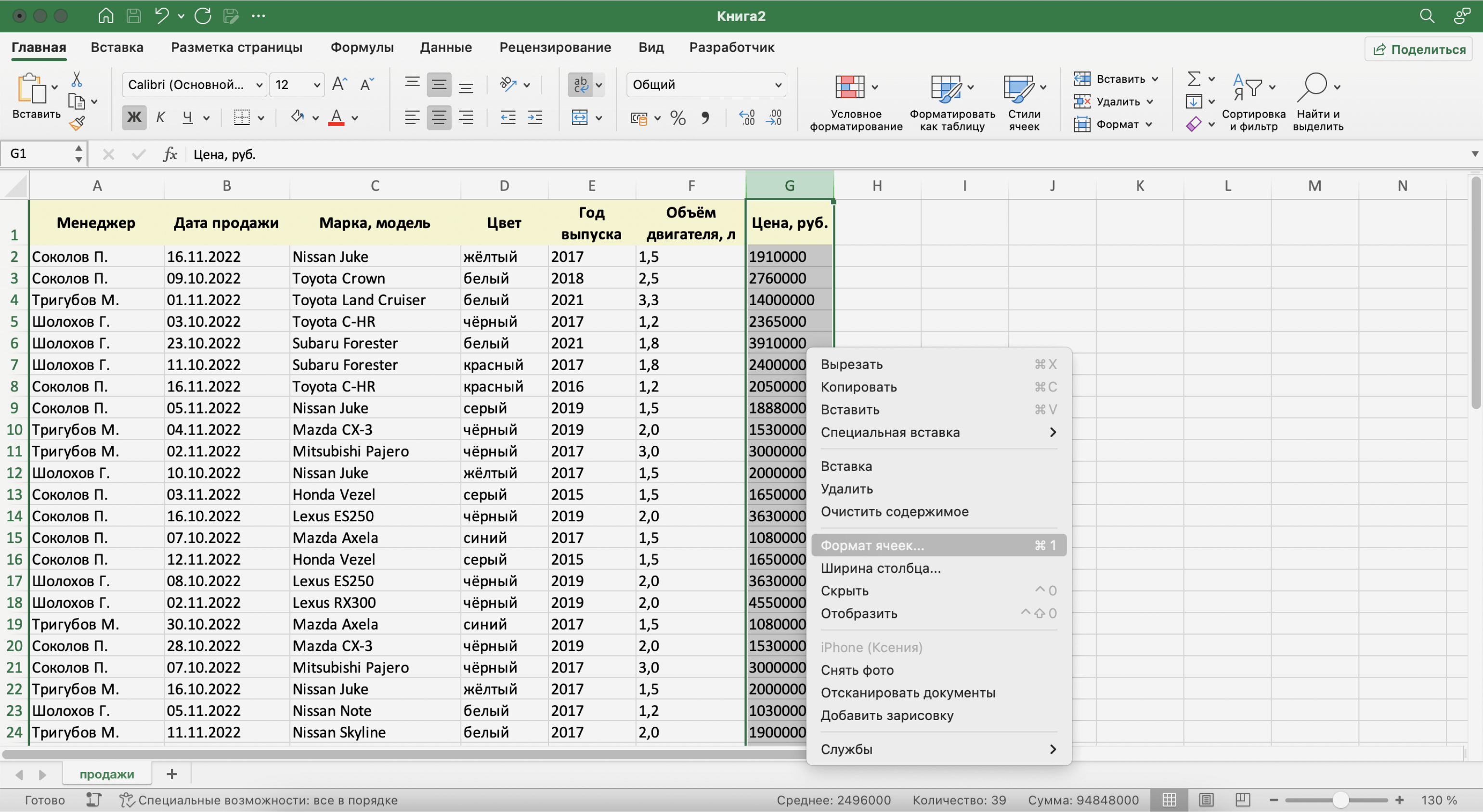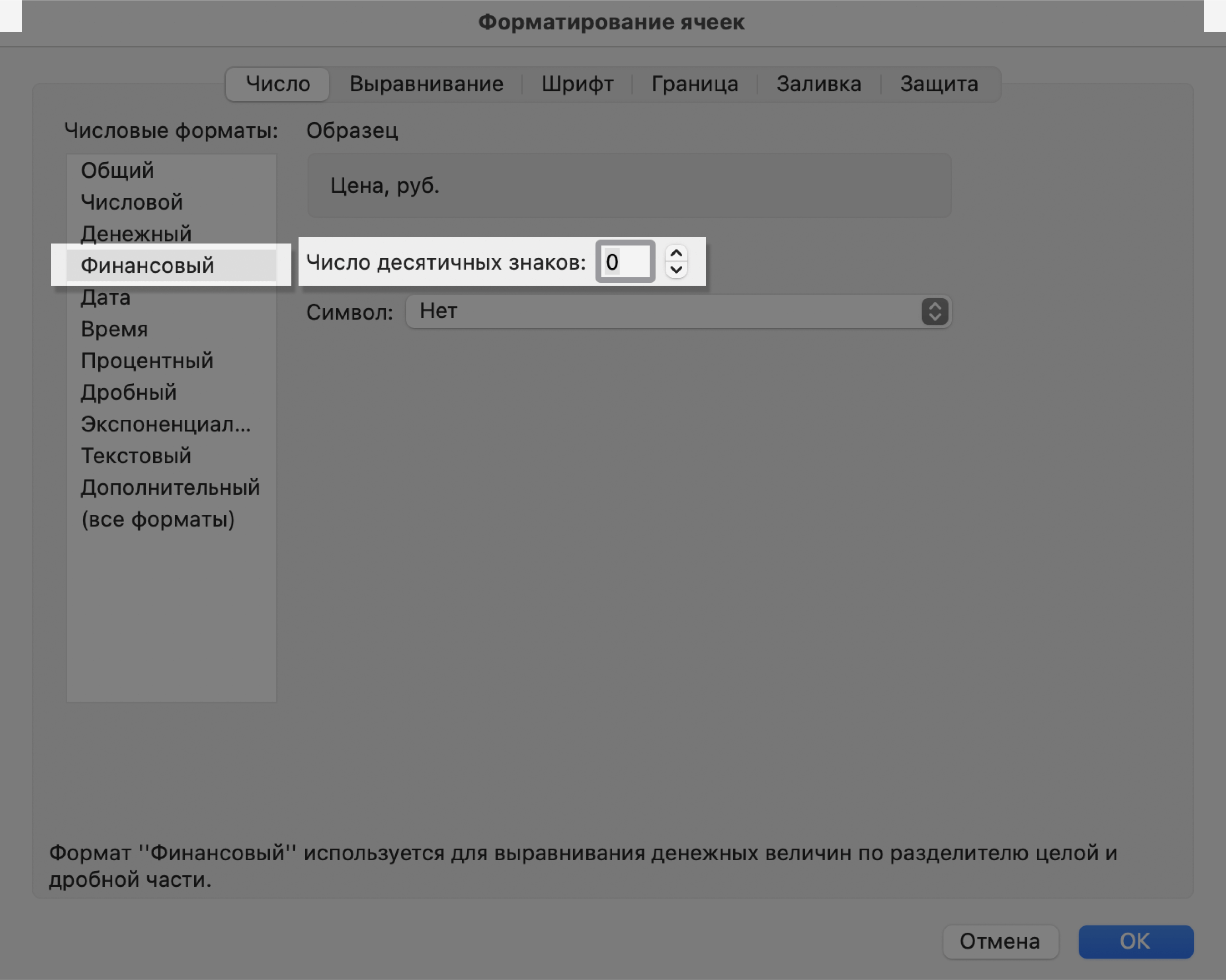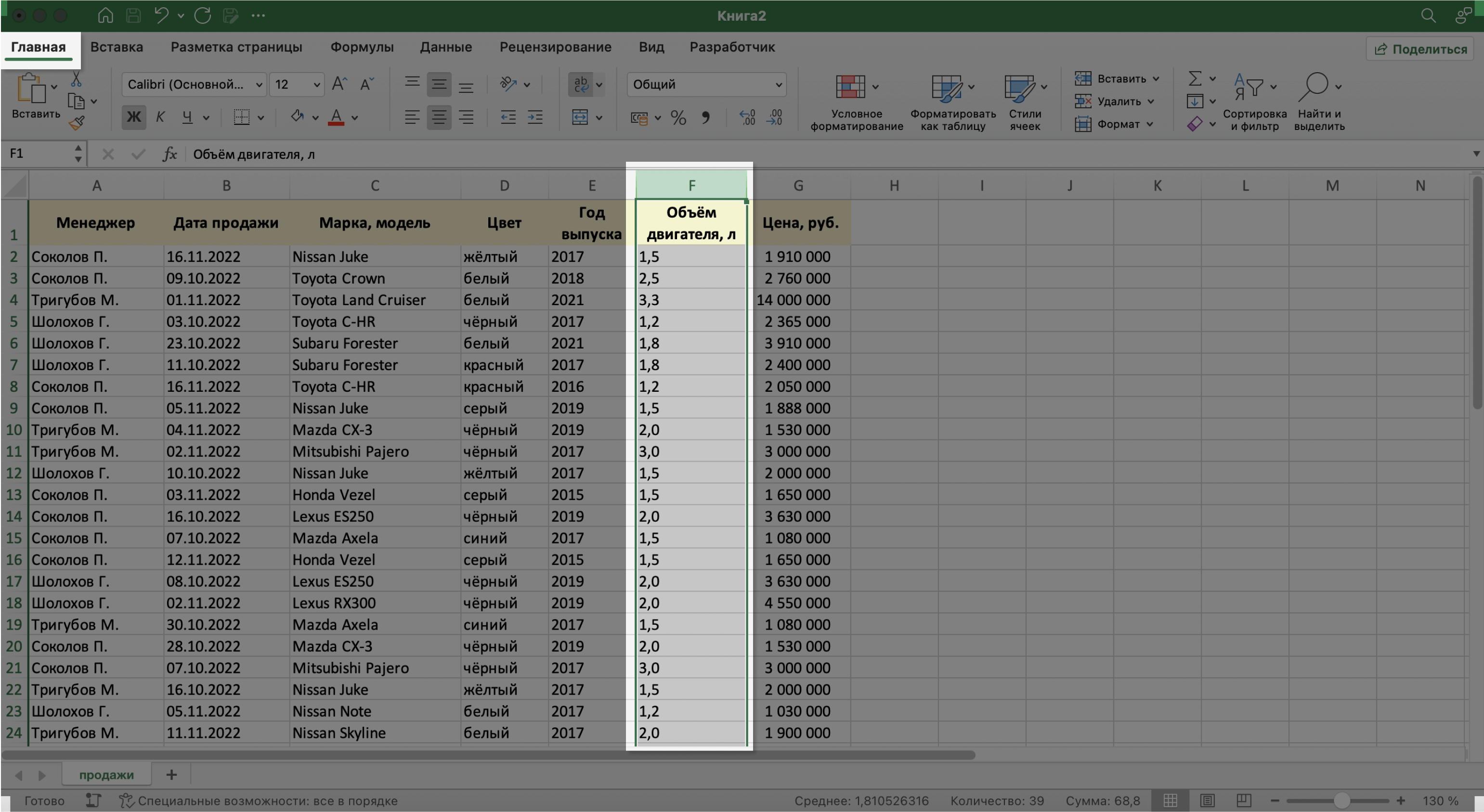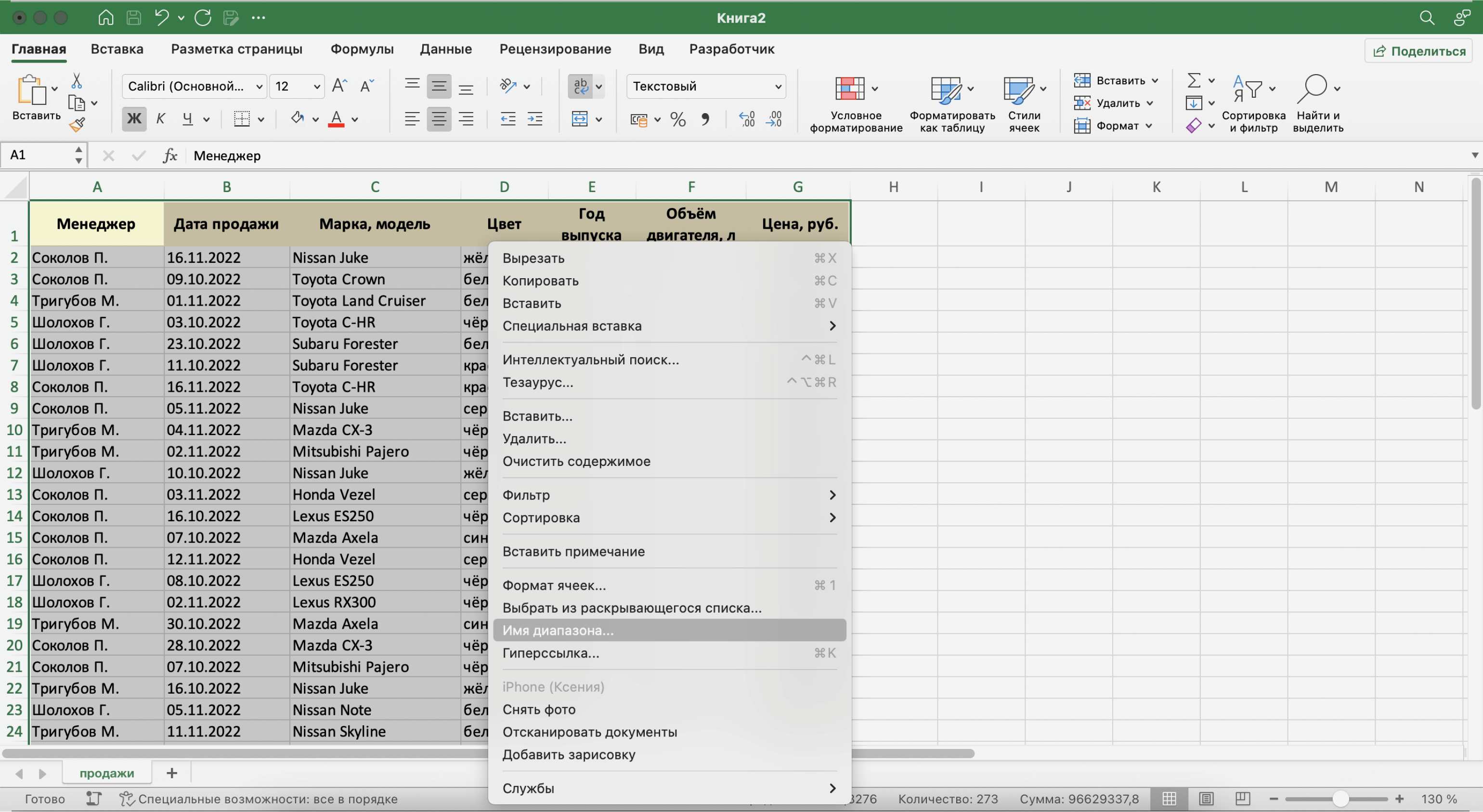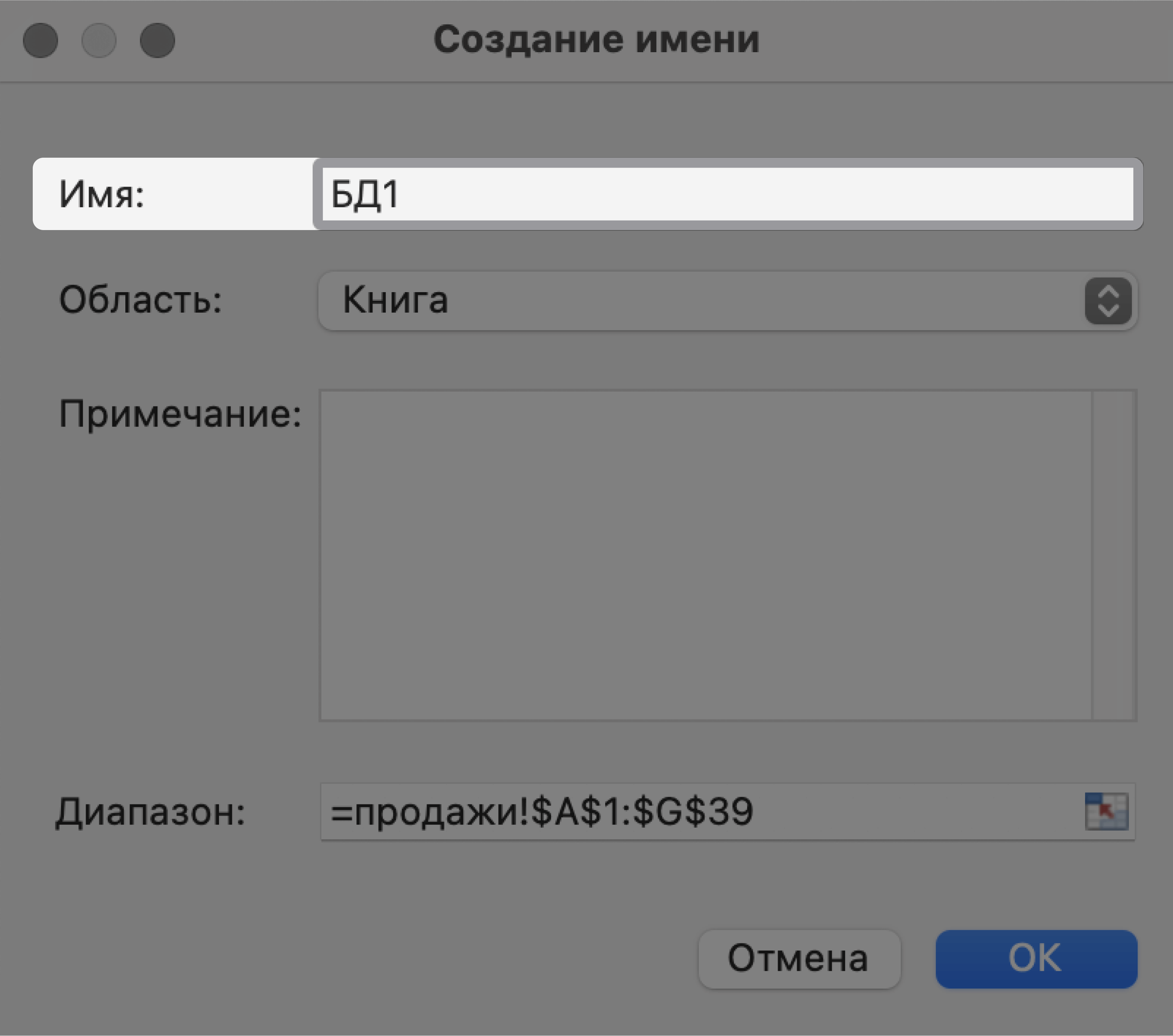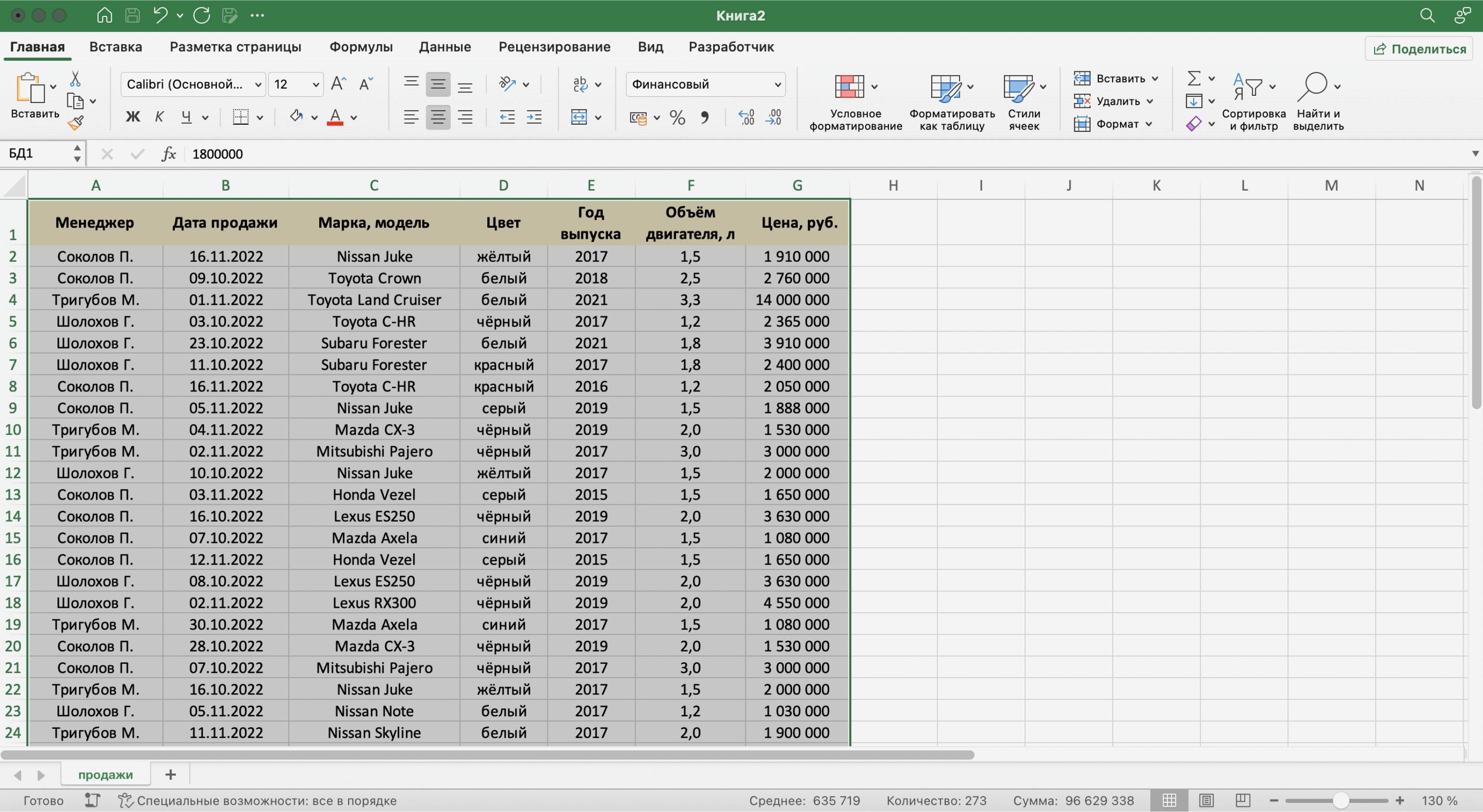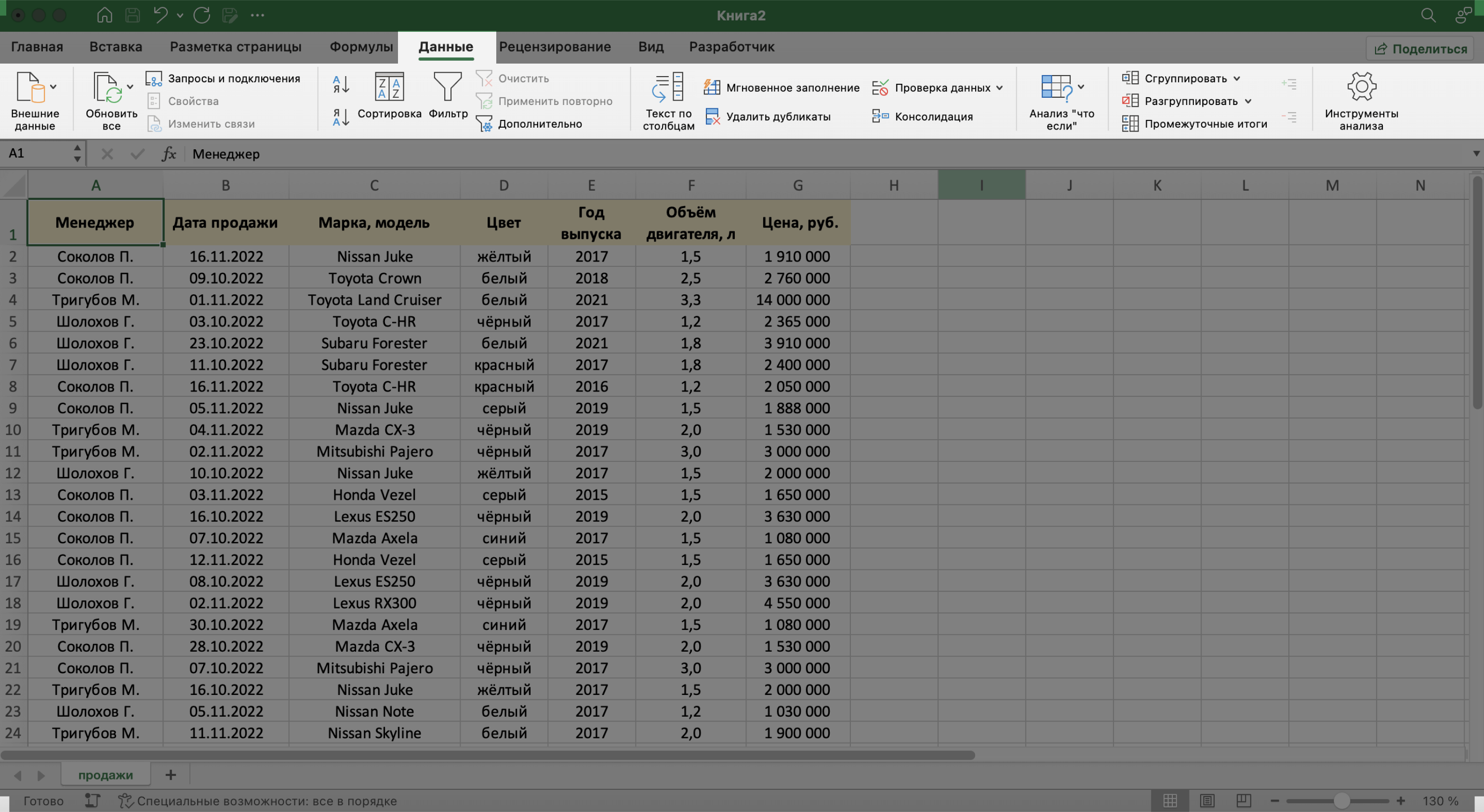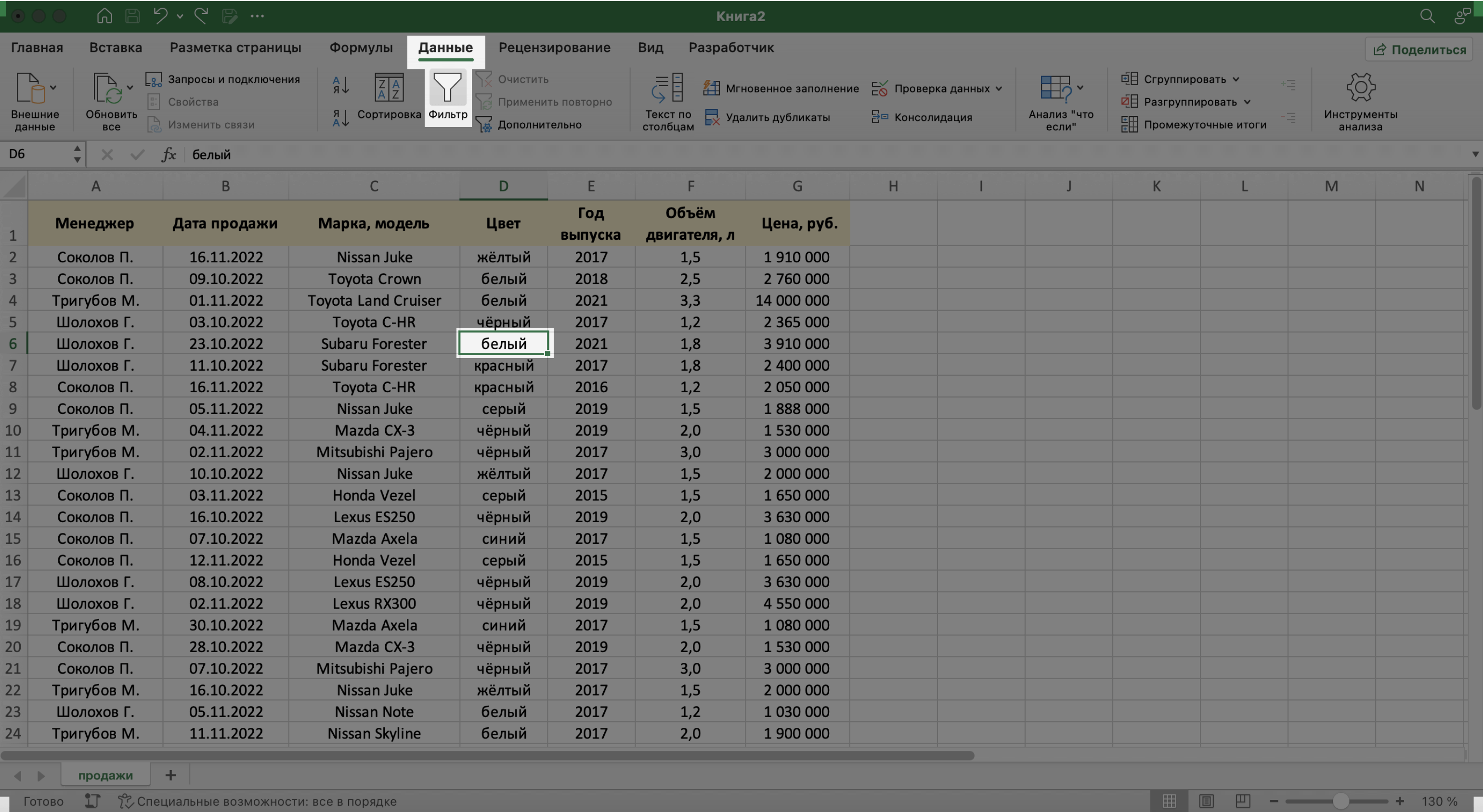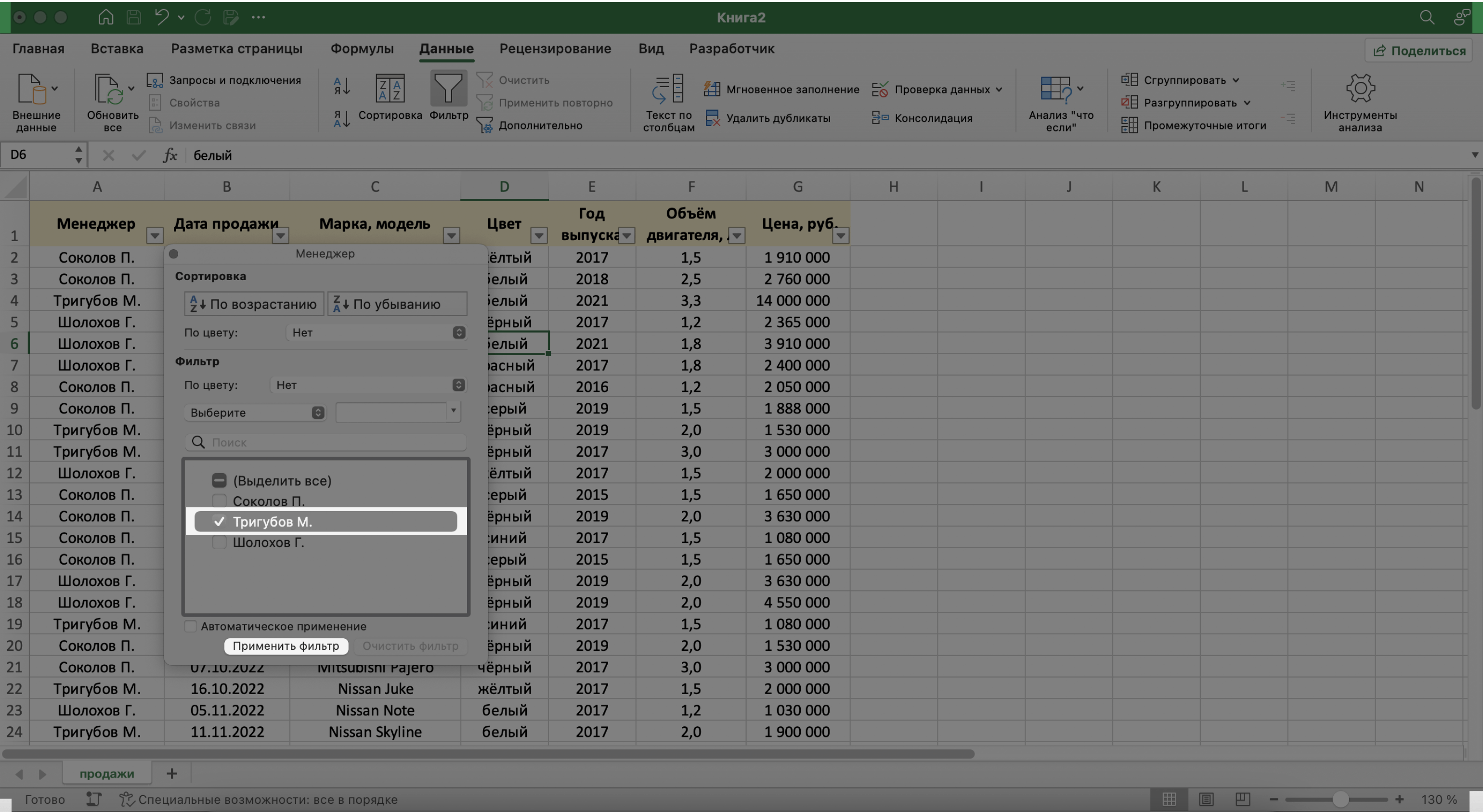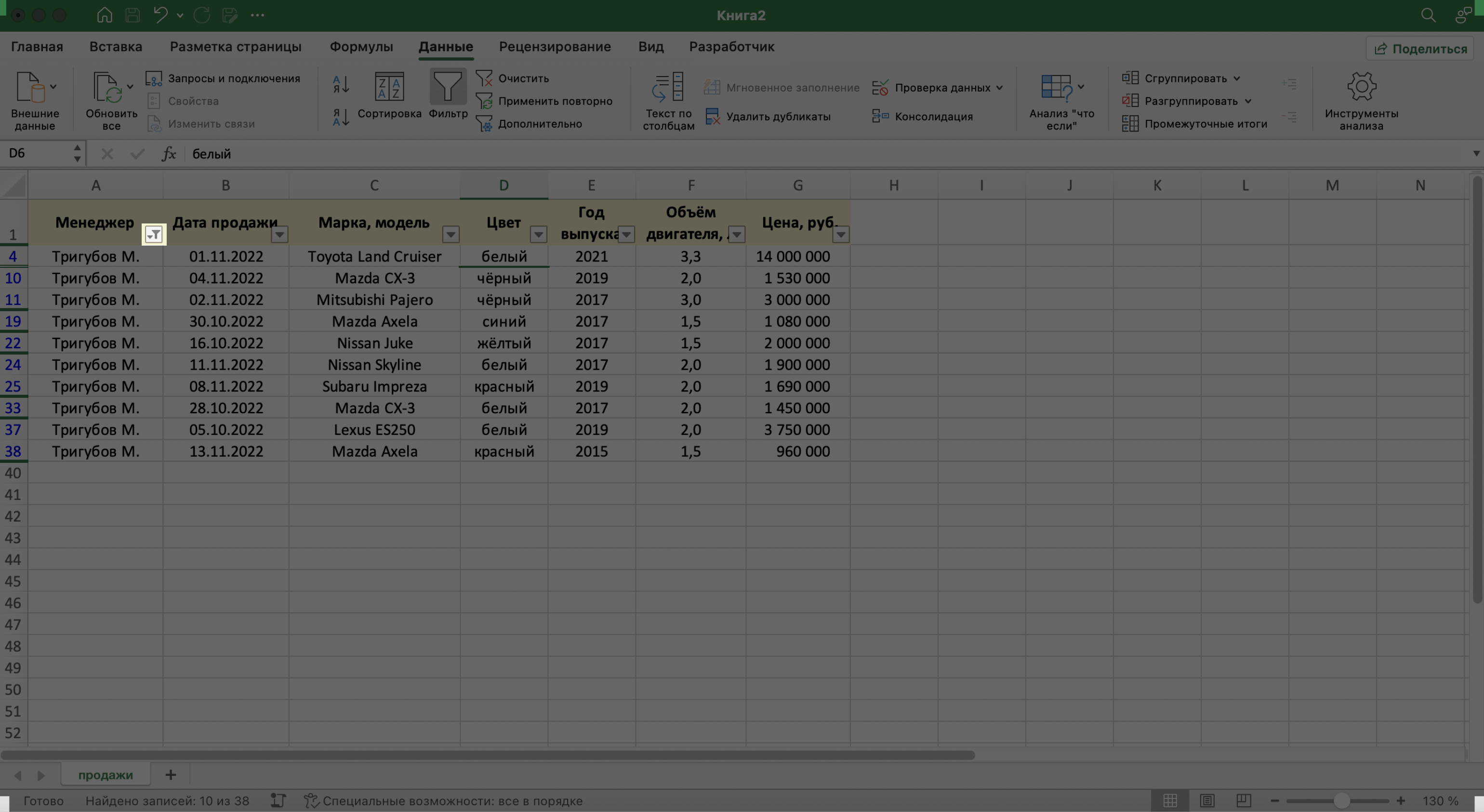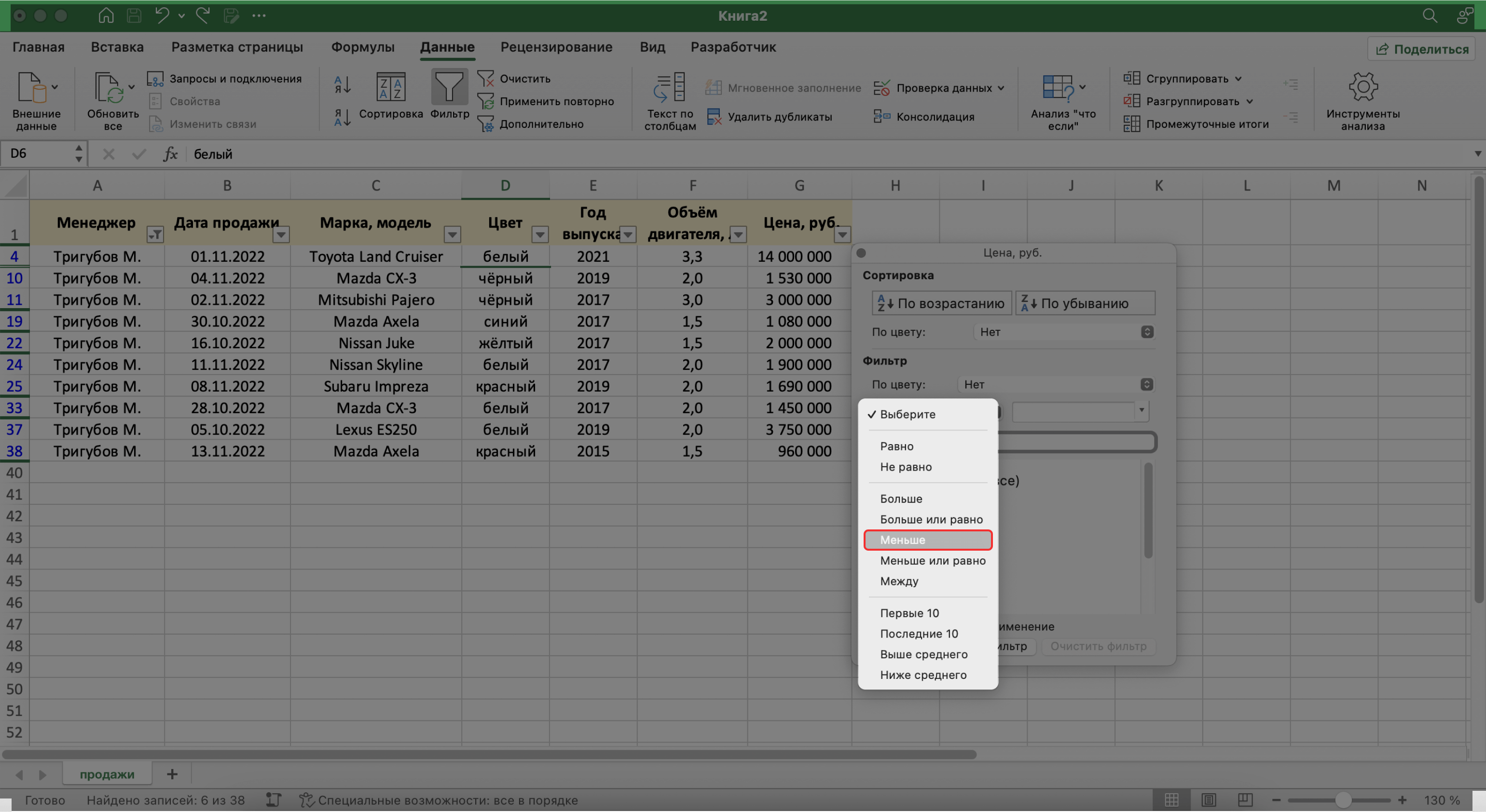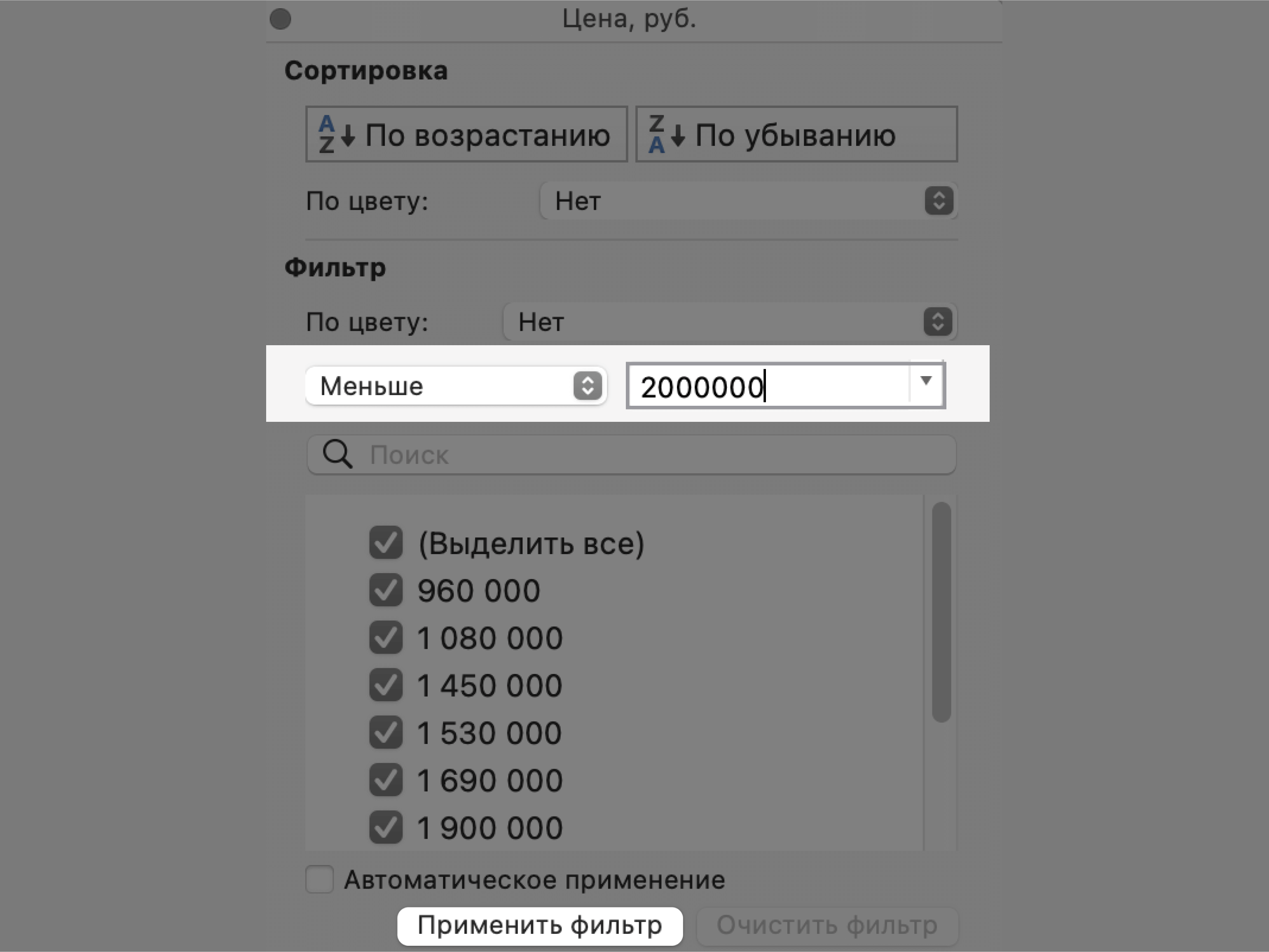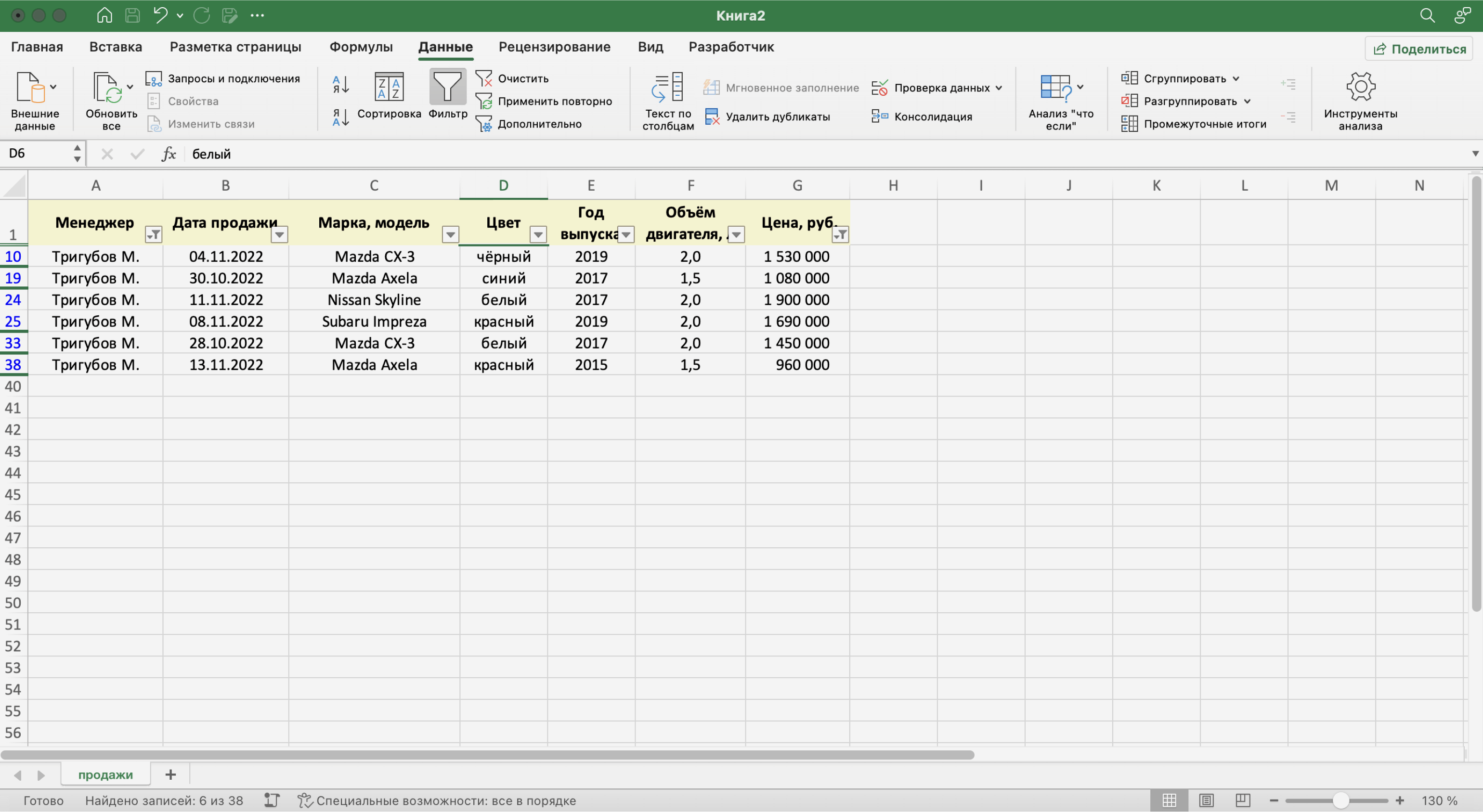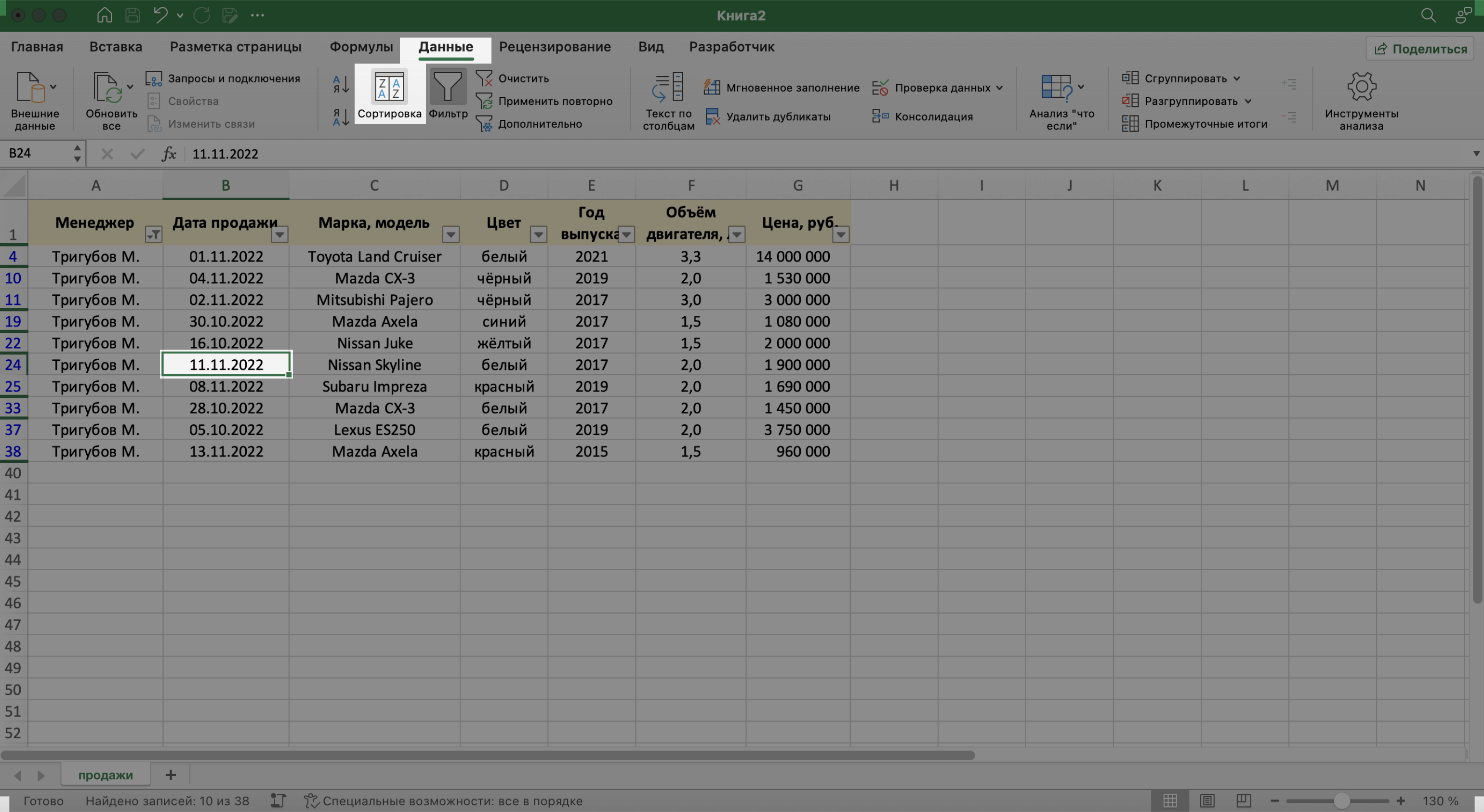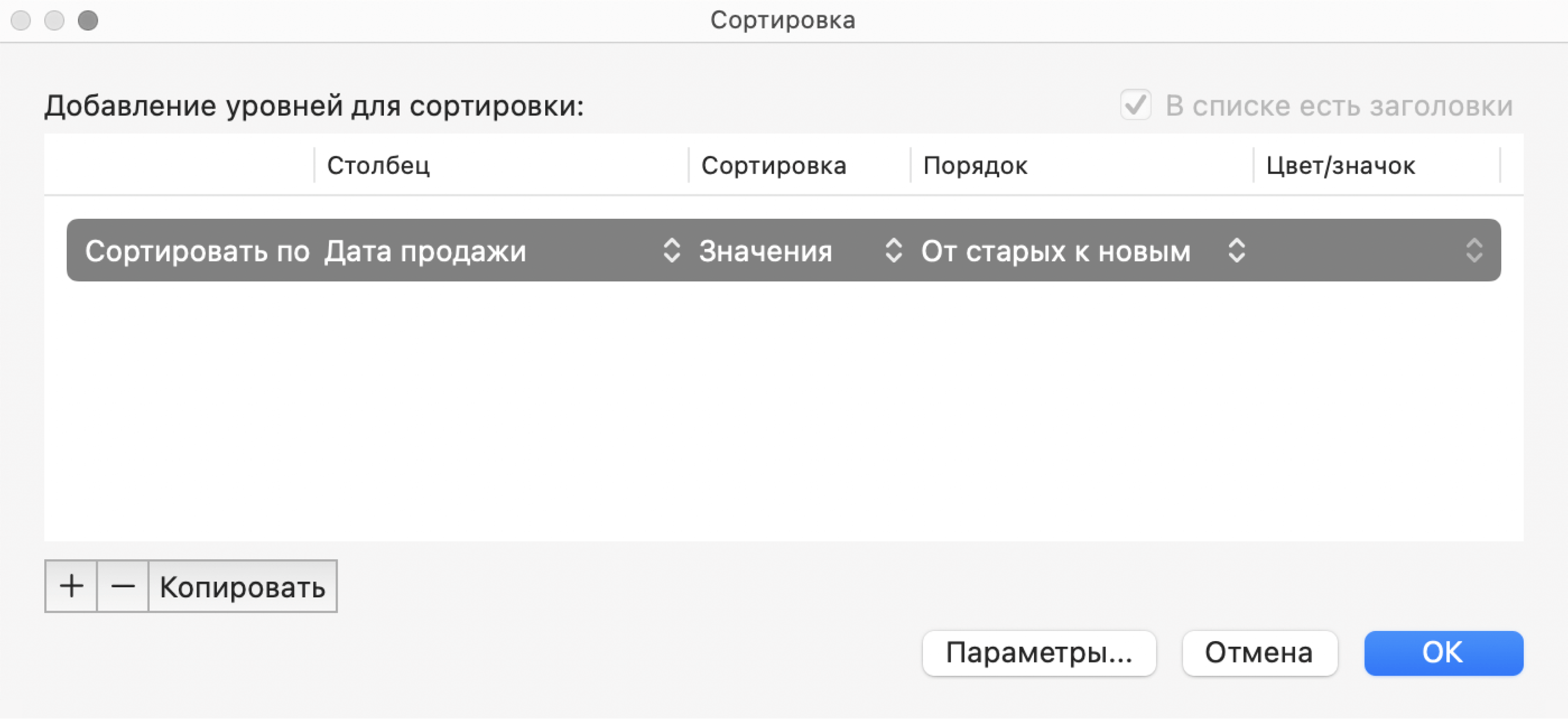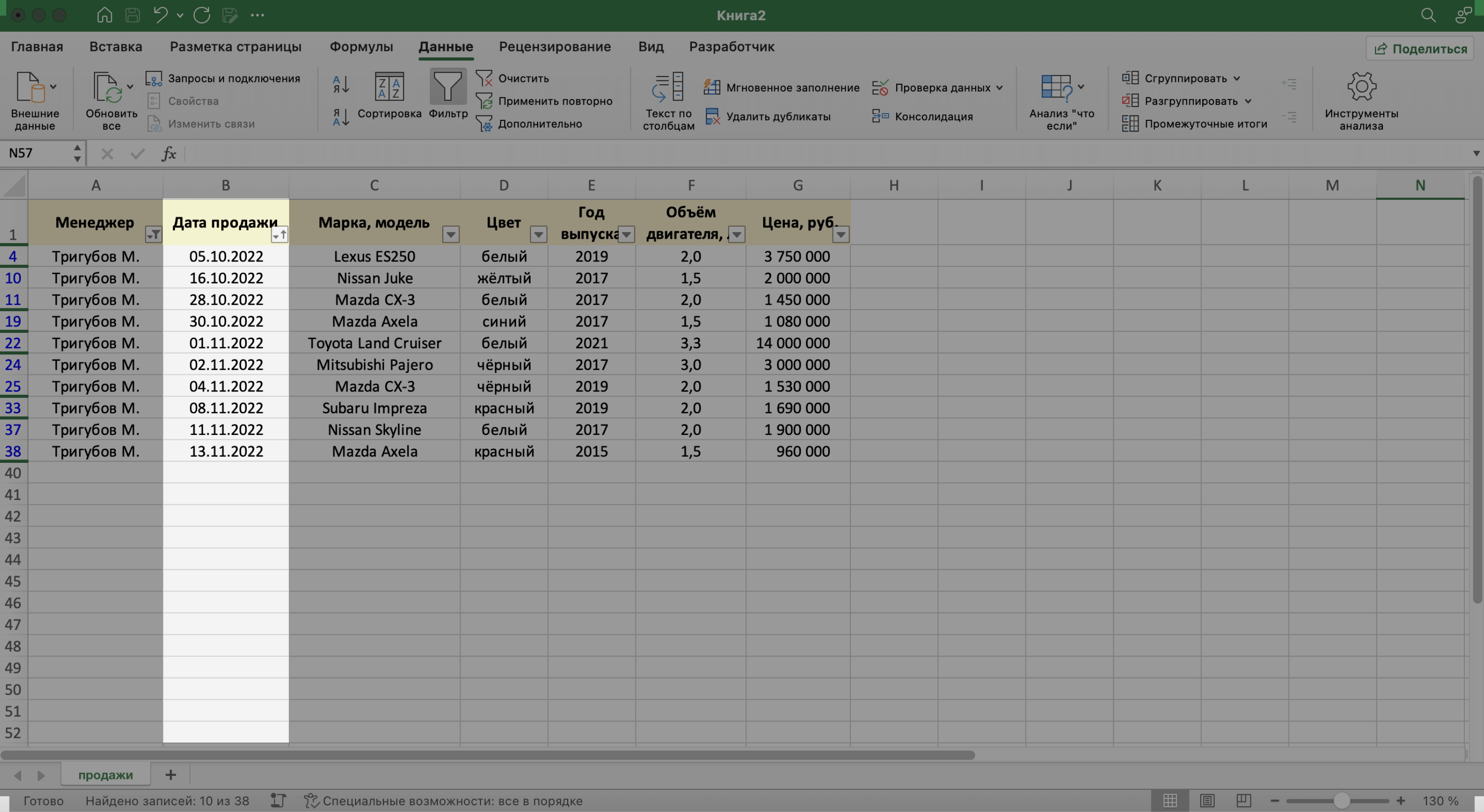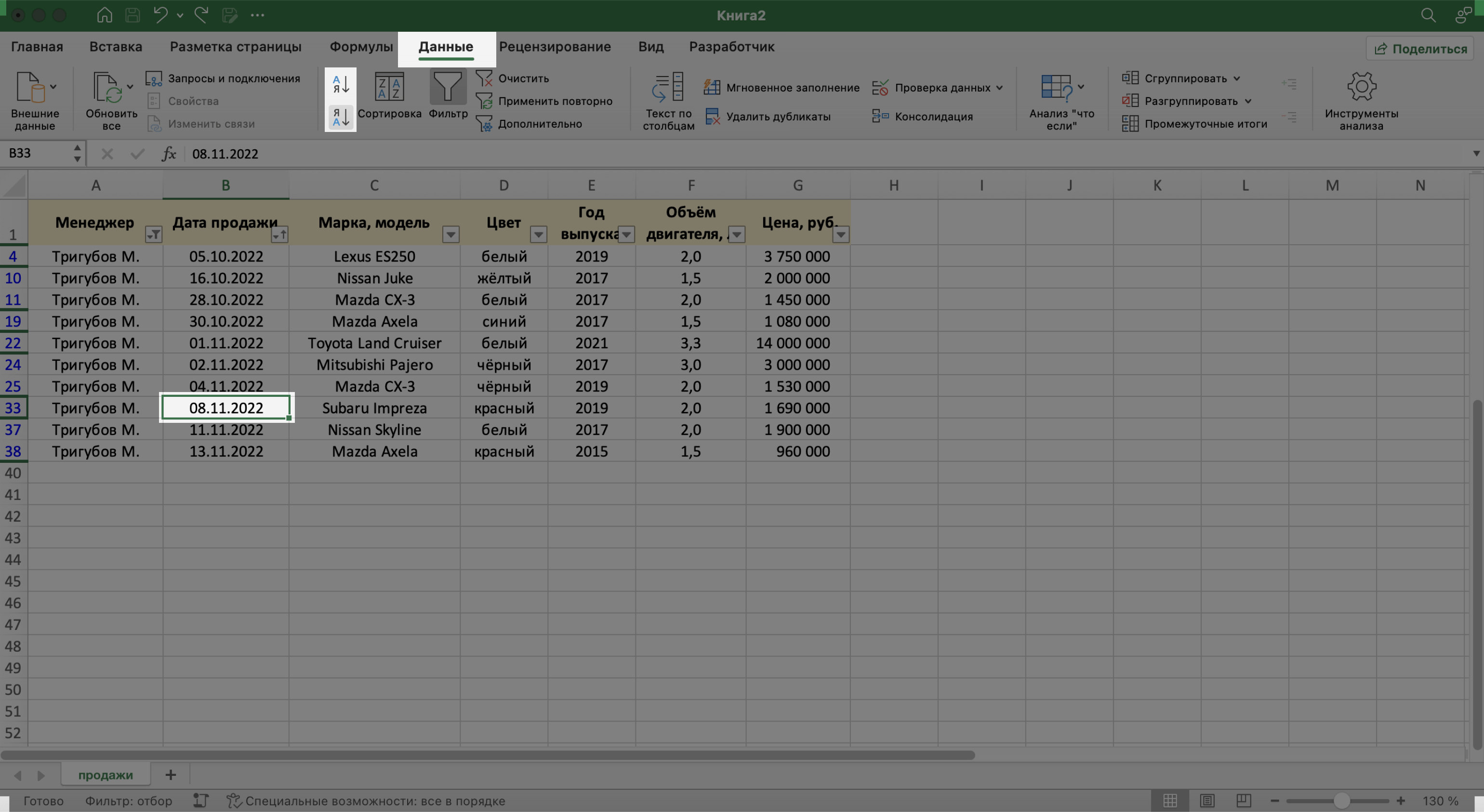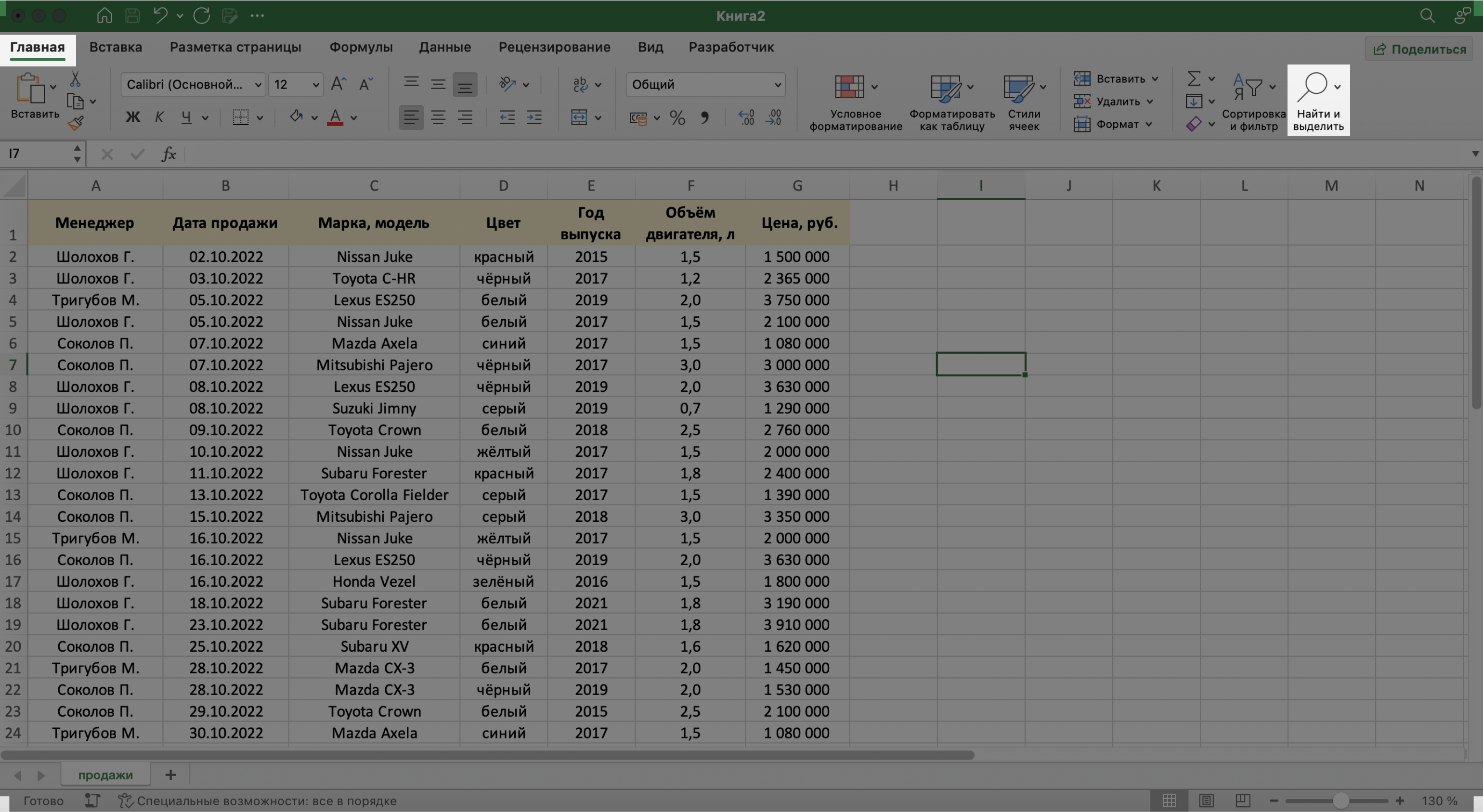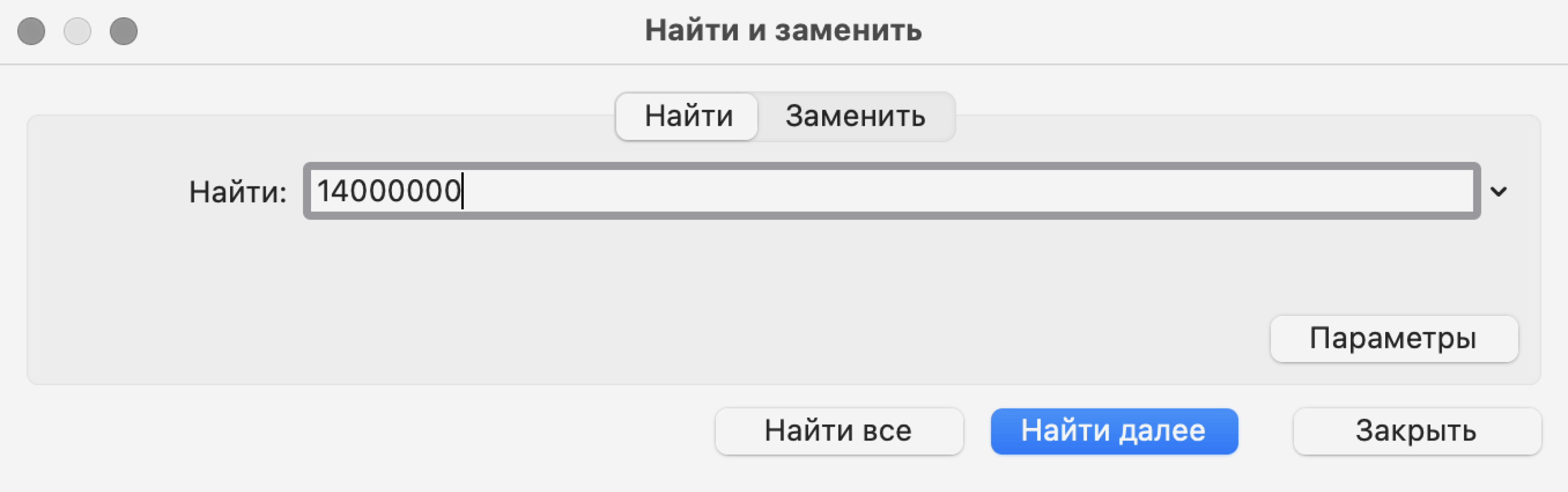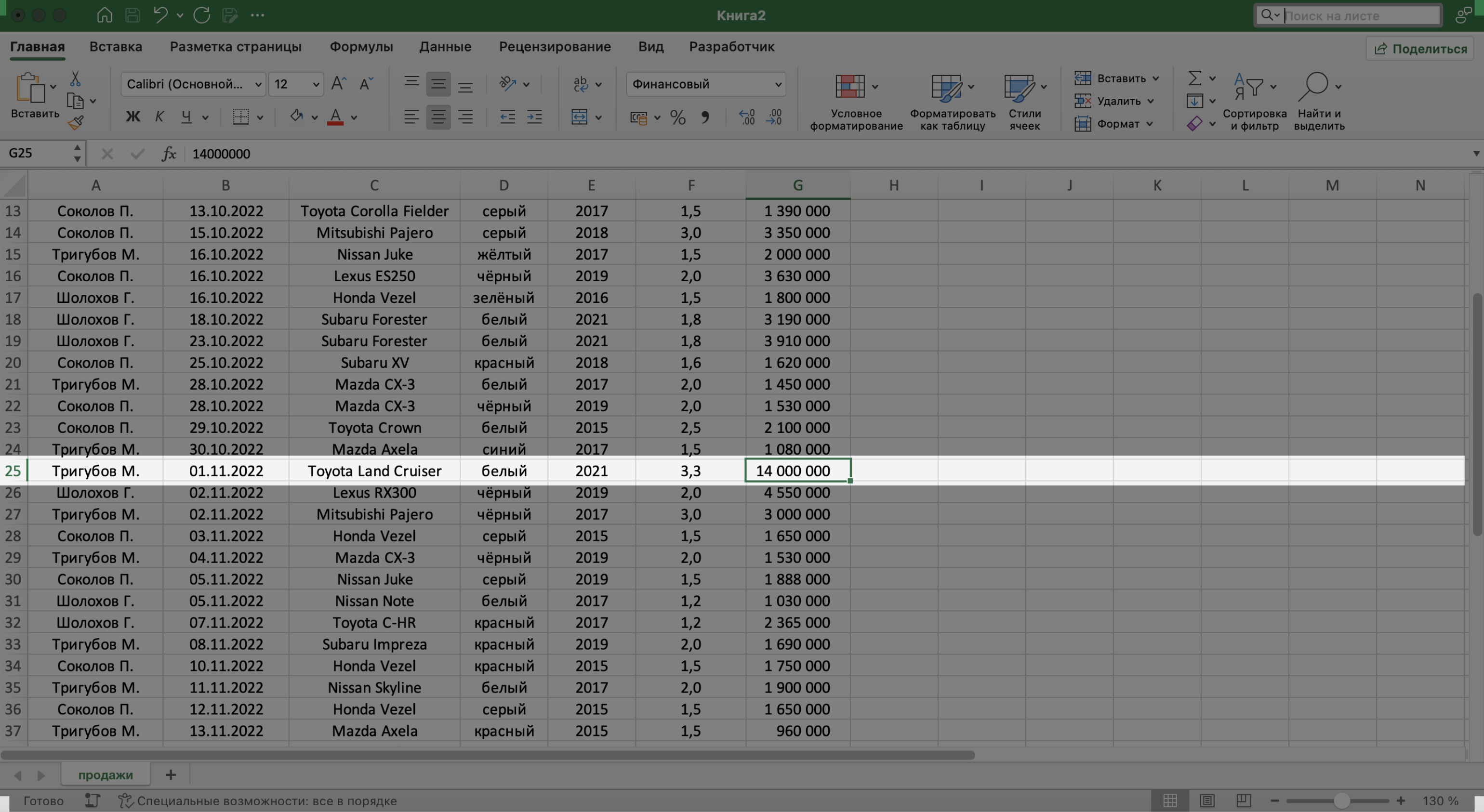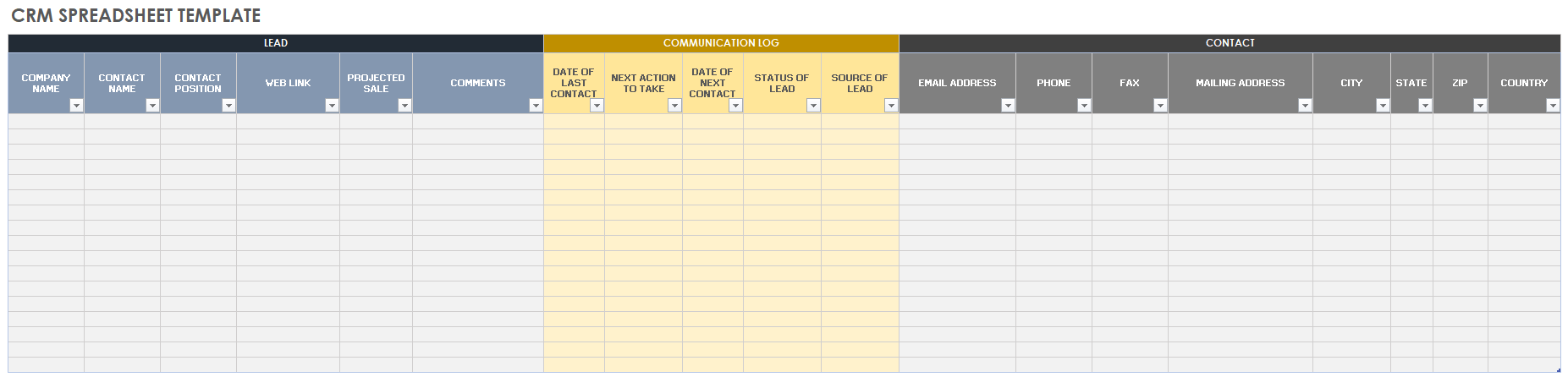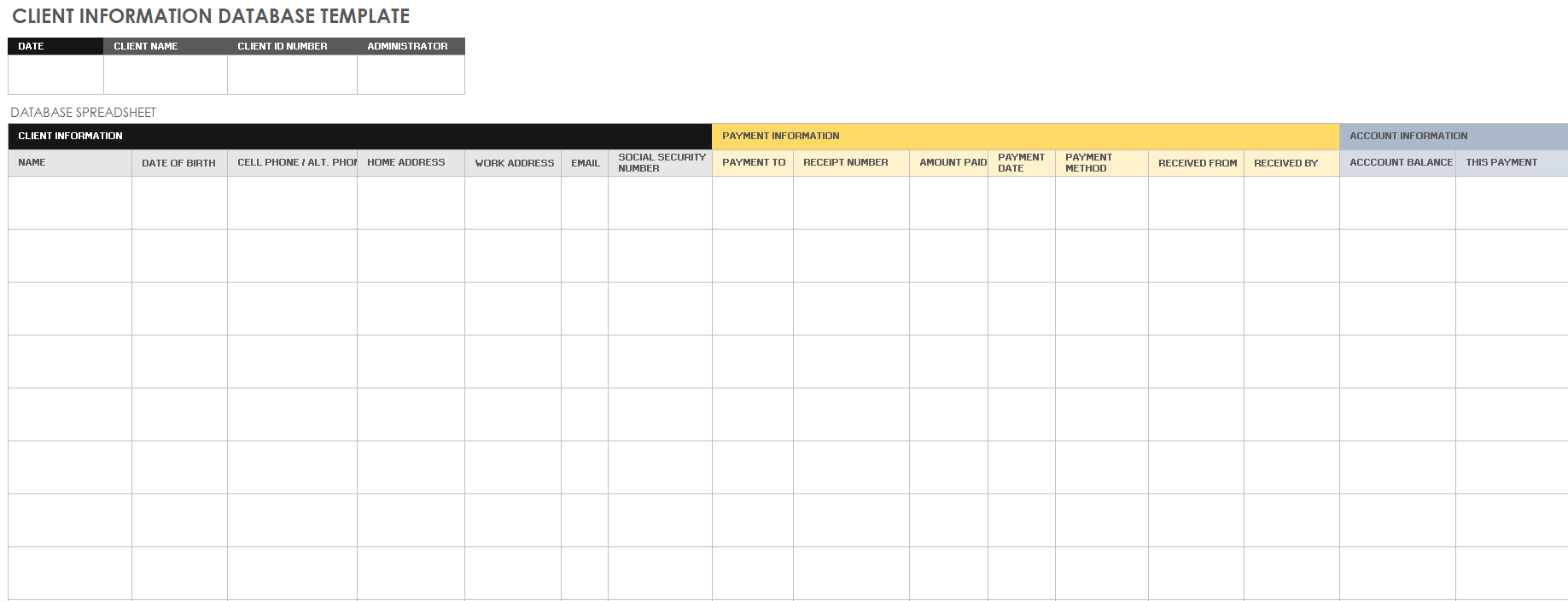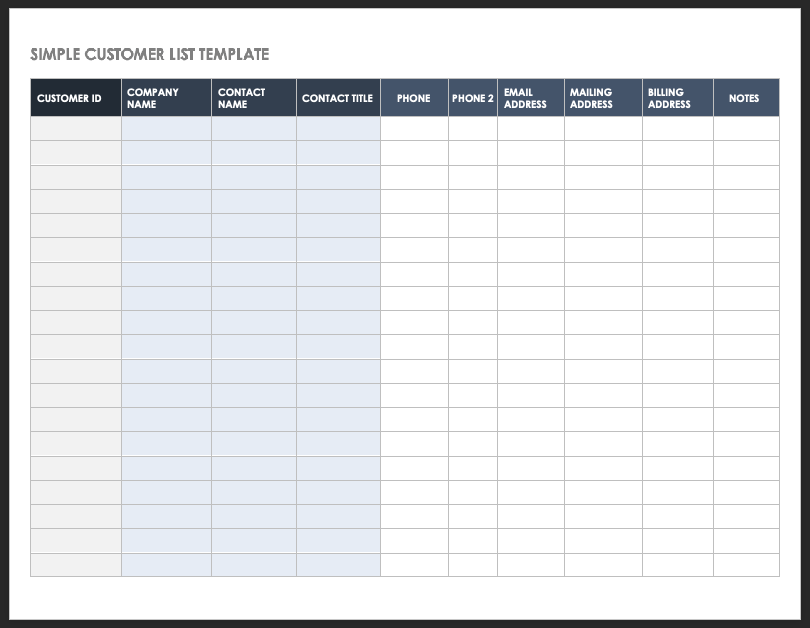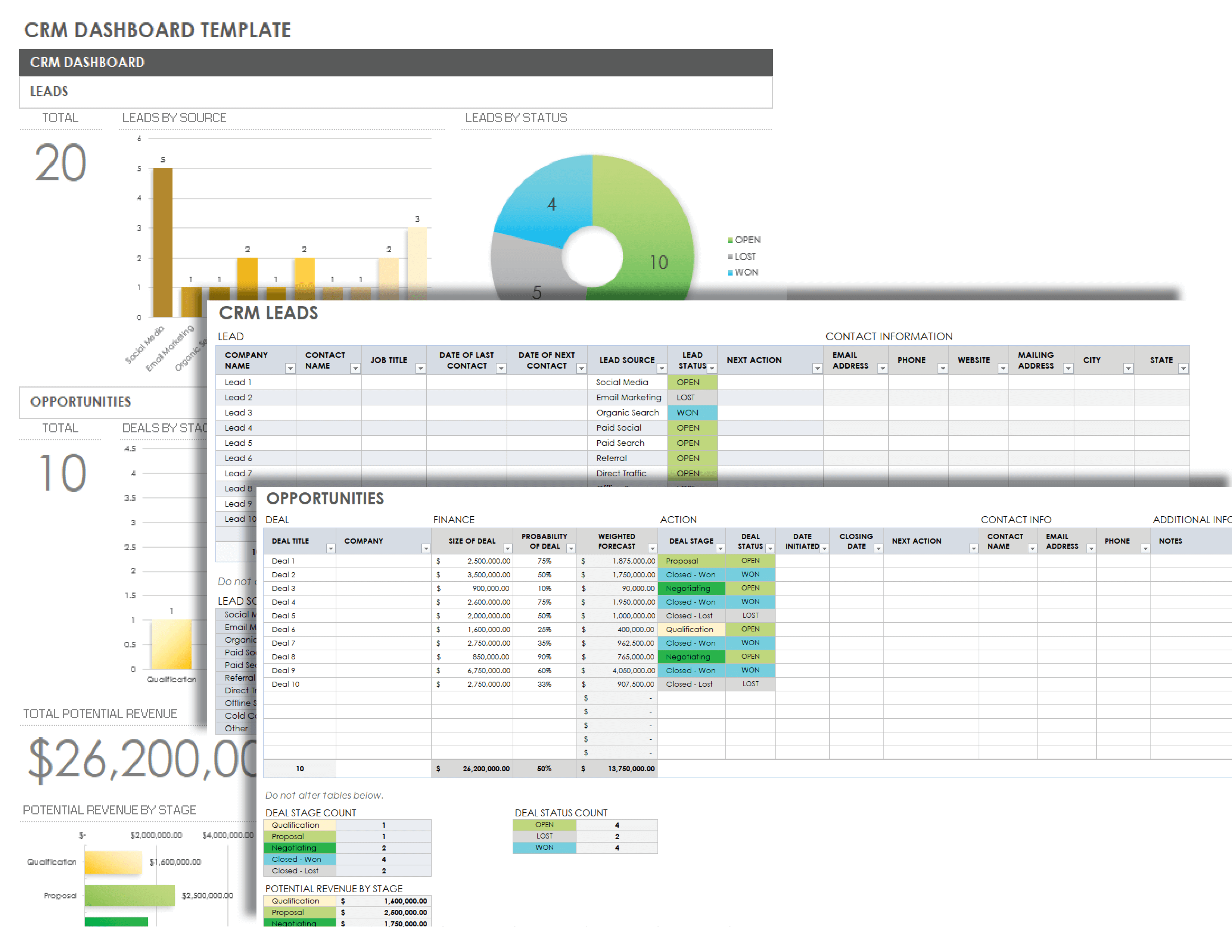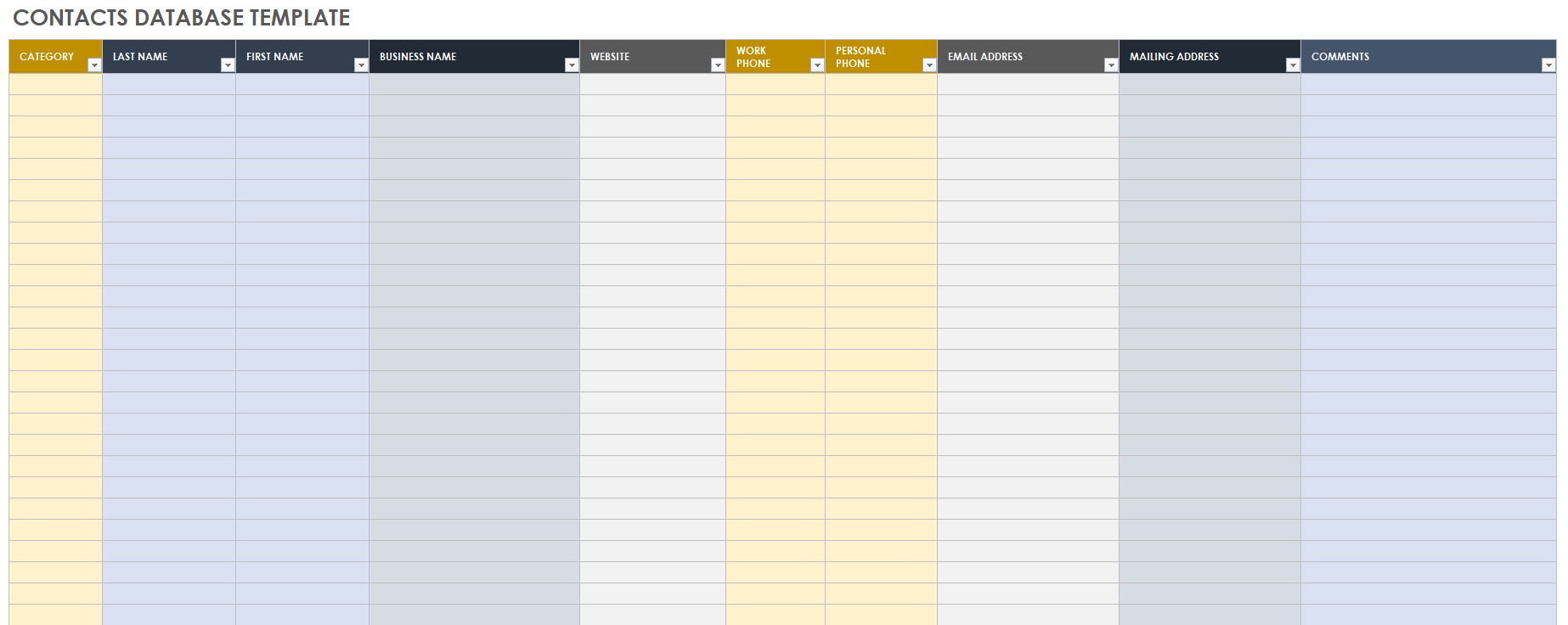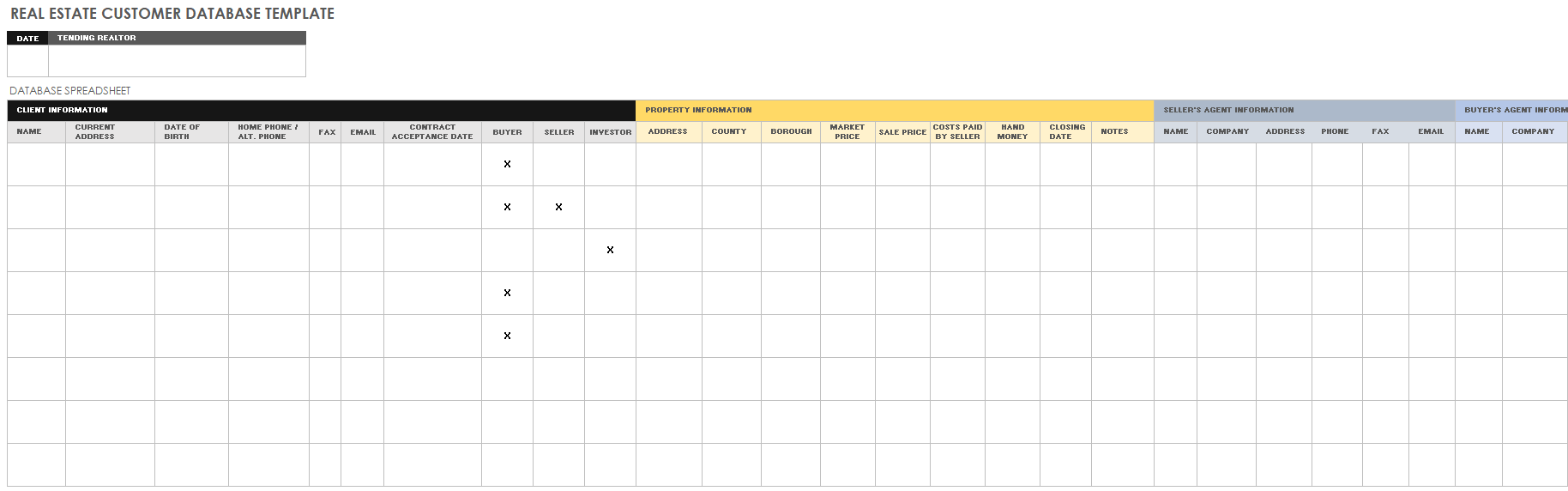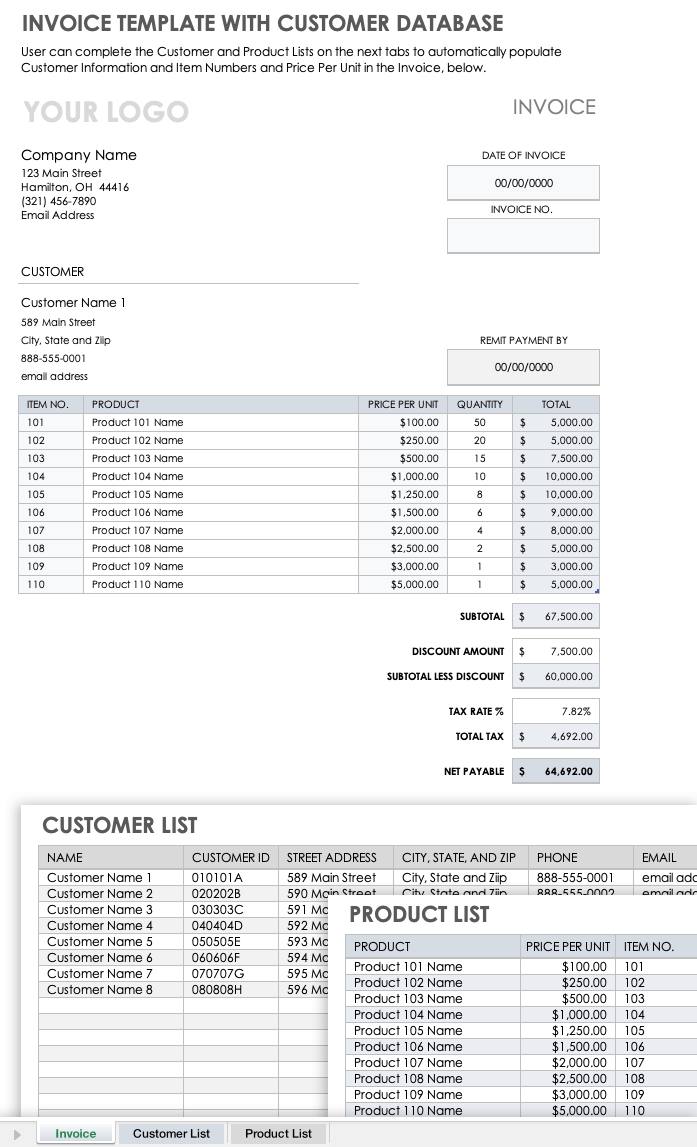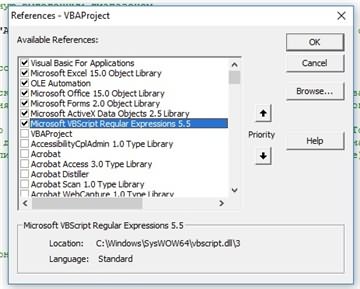Многие пользователи активно применяют Excel для генерирования отчетов, их последующей редакции. Для удобного просмотра информации и получения полного контроля при управлении данными в процессе работы с программой.
Внешний вид рабочей области программы – таблица. А реляционная база данных структурирует информацию в строки и столбцы. Несмотря на то что стандартный пакет MS Office имеет отдельное приложение для создания и ведения баз данных – Microsoft Access, пользователи активно используют Microsoft Excel для этих же целей. Ведь возможности программы позволяют: сортировать; форматировать; фильтровать; редактировать; систематизировать и структурировать информацию.
То есть все то, что необходимо для работы с базами данных. Единственный нюанс: программа Excel — это универсальный аналитический инструмент, который больше подходит для сложных расчетов, вычислений, сортировки и даже для сохранения структурированных данных, но в небольших объемах (не более миллиона записей в одной таблице, у версии 2010-го года выпуска ).
Структура базы данных – таблица Excel
База данных – набор данных, распределенных по строкам и столбцам для удобного поиска, систематизации и редактирования. Как сделать базу данных в Excel?
Вся информация в базе данных содержится в записях и полях.
Запись – строка в базе данных (БД), включающая информацию об одном объекте.
Поле – столбец в БД, содержащий однотипные данные обо всех объектах.
Записи и поля БД соответствуют строкам и столбцам стандартной таблицы Microsoft Excel.
Если Вы умеете делать простые таблицы, то создать БД не составит труда.
Создание базы данных в Excel: пошаговая инструкция
Пошаговое создание базы данных в Excel. Перед нами стоит задача – сформировать клиентскую БД. За несколько лет работы у компании появилось несколько десятков постоянных клиентов. Необходимо отслеживать сроки договоров, направления сотрудничества. Знать контактных лиц, данные для связи и т.п.
Как создать базу данных клиентов в Excel:
- Вводим названия полей БД (заголовки столбцов).
- Вводим данные в поля БД. Следим за форматом ячеек. Если числа – то числа во всем столбце. Данные вводятся так же, как и в обычной таблице. Если данные в какой-то ячейке – итог действий со значениями других ячеек, то заносим формулу.
- Чтобы пользоваться БД, обращаемся к инструментам вкладки «Данные».
- Присвоим БД имя. Выделяем диапазон с данными – от первой ячейки до последней. Правая кнопка мыши – имя диапазона. Даем любое имя. В примере – БД1. Проверяем, чтобы диапазон был правильным.

Основная работа – внесение информации в БД – выполнена. Чтобы этой информацией было удобно пользоваться, необходимо выделить нужное, отфильтровать, отсортировать данные.
Как вести базу клиентов в Excel
Чтобы упростить поиск данных в базе, упорядочим их. Для этой цели подойдет инструмент «Сортировка».
- Выделяем тот диапазон, который нужно отсортировать. Для целей нашей выдуманной компании – столбец «Дата заключения договора». Вызываем инструмент «Сортировка».
- При нажатии система предлагает автоматически расширить выделенный диапазон. Соглашаемся. Если мы отсортируем данные только одного столбца, остальные оставим на месте, то информация станет неправильной. Открывается меню, где мы должны выбрать параметры и значения сортировки.

Данные в таблице распределились по сроку заключения договора.
Теперь менеджер видит, с кем пора перезаключить договор. А с какими компаниями продолжаем сотрудничество.
БД в процессе деятельности фирмы разрастается до невероятных размеров. Найти нужную информацию становится все сложнее. Чтобы отыскать конкретный текст или цифры, можно воспользоваться одним из следующих способов:
- Одновременным нажатием кнопок Ctrl + F или Shift + F5. Появится окно поиска «Найти и заменить».
- Функцией «Найти и выделить» («биноклем») в главном меню.

Посредством фильтрации данных программа прячет всю не интересующую пользователя информацию. Данные остаются в таблице, но невидимы. В любой момент их можно восстановить.
В программе Excel чаще всего применяются 2 фильтра:
- Автофильтр;
- фильтр по выделенному диапазону.
Автофильтр предлагает пользователю выбрать параметр фильтрации из готового списка.
- На вкладке «Данные» нажимаем кнопку «Фильтр».
- После нажатия в шапке таблицы появляются стрелки вниз. Они сигнализируют о включении «Автофильтра».
- Чтобы выбрать значение фильтра, щелкаем по стрелке нужного столбца. В раскрывающемся списке появляется все содержимое поля. Если хотим спрятать какие-то элементы, сбрасываем птички напротив их.
- Жмем «ОК». В примере мы скроем клиентов, с которыми заключали договоры в прошлом и текущем году.
- Чтобы задать условие для фильтрации поля типа «больше», «меньше», «равно» и т.п. числа, в списке фильтра нужно выбрать команду «Числовые фильтры».
- Если мы хотим видеть в таблице клиентов, с которыми заключили договор на 3 и более лет, вводим соответствующие значения в меню пользовательского автофильтра.

Готово!
Поэкспериментируем с фильтрацией данных по выделенным ячейкам. Допустим, нам нужно оставить в таблице только те компании, которые работают в Беларуси.
- Выделяем те данные, информация о которых должна остаться в базе видной. В нашем случае находим в столбце страна – «РБ». Щелкаем по ячейке правой кнопкой мыши.
- Выполняем последовательно команду: «фильтр – фильтр по значению выделенной ячейки». Готово.

Если в БД содержится финансовая информация, можно найти сумму по разным параметрам:
- сумма (суммировать данные);
- счет (подсчитать число ячеек с числовыми данными);
- среднее значение (подсчитать среднее арифметическое);
- максимальные и минимальные значения в выделенном диапазоне;
- произведение (результат умножения данных);
- стандартное отклонение и дисперсия по выборке.
Порядок работы с финансовой информацией в БД:
- Выделить диапазон БД. Переходим на вкладку «Данные» — «Промежуточные итоги».
- В открывшемся диалоге выбираем параметры вычислений.

Инструменты на вкладке «Данные» позволяют сегментировать БД. Сгруппировать информацию с точки зрения актуальности для целей фирмы. Выделение групп покупателей услуг и товаров поможет маркетинговому продвижению продукта.
Готовые образцы шаблонов для ведения клиентской базы по сегментам.
- Шаблон для менеджера, позволяющий контролировать результат обзвона клиентов. Скачать шаблон для клиентской базы Excel. Образец:
- Простейший шаблон.Клиентская база в Excel скачать бесплатно. Образец:

Шаблоны можно подстраивать «под себя», сокращать, расширять и редактировать.
За 2-3 года работы у Вас может накопиться несколько десятков постоянных клиентов и заказчиков, кому нужны Ваши услуги время от времени. Кроме них, накопится огромное количество заказчиков, которые обращались за услугами 1-2 раза, и в идеале с ними необходимо поддерживать контакт и постараться перевести в категорию постоянных клиентов.
Решить эти задачи можно при помощи ведения базы клиентов. Для этого существуют различные CRM, но как правило, они платные. Бесплатный вариант – создать и вести базу клиентов в Excel. Давайте посмотрим, как может формироваться база клиентов в данной программе.
В статье рассмотрим два варианта ведения базы — простой и сложный, с большим числом полей и функций.
База клиентов в Excel (простой вариант)
Специально для фрилансеров мы сделали бесплатную программу для ведения базы клиентов в Excel. В принципе, она универсальна и при небольшой адаптации может использоваться в торговых или сервисных компаниях с небольшим числом клиентов. Ниже будут комментарии, как с ней работать.
Скачать файл для ведения базы клиентов (.xls)
Лист «Мои услуги» – представляет список, в который можно включить до 10 услуг. Услуги из этого списка Вы сможете выбрать при добавлении информации о клиенте в базу данных.
Лист «Клиенты» – база клиентов, с которыми Вы работаете или работали. База включает следующую информацию:
- Порядковый номер клиента. Позволяет понять, насколько велико число Ваших клиентов.
- Имя клиента – можно вводить имя или ФИО, а также название компании
- Телефон
- Что заказывает – поле заполняется путем выбора услуги из выпадающего списка. Если клиент заказывает несколько услуг, можно выбрать из списка основную, а другие указать в комментариях.
- Комментарий – описание клиента в свободной форме, особенности работы с заказчиком.
- Дата первого заказа – дата получения первого заказа. Позволяет понять, насколько долго Вы уже работаете с клиентом.
- Дата последнего заказа – важный параметр, позволяет отследить последнюю продажу клиенту. Например, Вы можете отсортировать клиентов по дате последнего заказа и посмотреть, кто из клиентов давно ничего не заказывал – написать им, напомнить о себе и, возможно, получить новый заказ.
По каждому полю список клиентов можно сортировать. Например, сделать сортировку по типам заказываемых услуг, чтобы понять, кто из клиентов покупает «копирайтинг» и сделать им специальное предложение на написание текстов (если Вы решили сделать таковое).
При желании количество полей в базе клиентов в Excel можно дополнять, но на мой взгляд, слишком перегружать таблицу не стоит.
Как работать с простой базой клиентов в Excel?
- Добавляйте в базу всех новых клиентов, которые оформили реальный заказ (т.е. тех, кто просто позвонил или один раз что-то написал, но не купил – добавлять не нужно);
- Раз в полгода отслеживайте клиентов, которые давно не делали заказы. Напишите им, напомните о себе. Чаще, чем раз в полгода, писать не стоит – иначе Вы рискуете слишком надоесть клиенту. Но это верно только для фрилансеров, в каких-то сферах стоит чаще напоминать о себе
- Если Вы чувствуете спад в количестве заказов, сделайте клиентам специальное предложение. Например, сделайте скидку на копирайтинг и напишите постоянным клиентам, кто заказывает тексты, о снижении цен.
- Используйте столбец с комментариями, чтобы указать особенности каждого клиента, которые помогут Вам эффективно работать с заказчиком. Например, каким-то заказчикам нужно помочь с составлением технического задания – отметьте это в комментариях, чтобы не забыть помочь с ТЗ.
База клиентов в Excel (расширенный вариант)
Скачать шаблон базы данных (расширенный вариант) (.xls)
В расширенном варианте базы у каждого клиента можно указать дополнительные сведения:
- Канал привлечения – источник получения клиента. Список источников можно отредактировать на листе «Каналы привлечения». Допускается указывать до 20 каналов.
- Статус – активный или не активный. По умолчанию ставьте всем клиентам активный статус. Ниже я расскажу, в каких случаях его нужно менять на не активный.
В расширенной базе имеется функция отслеживания клиентов, которым нужно напомнить о своих услугах. Если у активного клиента с момента последнего заказа прошло более 6 месяцев, в столбике «Пора звонить» ячейка станет красной. В примере выше Вы можете увидеть такую ячейку у клиента №1. В этом случае рекомендую написать клиенту и напомнить о себе.
Если Вы получили новый заказ от такого клиента, укажите дату нового заказ в столбике «Дата последнего заказа». Если клиент ничего не ответит, переводите его в не активный статус. По не активным клиентам система не делает напоминаний.
Резюме
Программа Excel позволяет создать еще более сложные и интересные базы клиентов. В наших примерах достаточно простые варианты, но именно из-за простоты они позволяют не тратить много времени на ведение базы клиентов, а с другой – помогают поддерживать отношения с клиентами и получать больше заказов.
Если у Вас есть предложения по доработке шаблонов, представленных в статье, пишите в комментариях.
Дополнительные материалы
Что такое CRM-система?
Обзор бесплатных и платных CRM, помогающих вести проекты и отслеживать важные задачи.
Как планировать рабочее время и вести учет дел в Excel?
Бесплатная программа в Excel, которая поможет вам привести дела в порядок.
Рекомендуем
Чаще всего мы продаем клиентам свое время, поэтому для определения бюджета очень важно точно рассчитать, сколько часов уйдет на выполнение работы. …
Умение вести хронометраж важно для эффективного управления временем – как своим, так и сотрудников. Этот метод позволяет увидеть, на что …
Базы данных (БД) — набор упорядоченной информации, которая хранится в одном месте. Их создают, чтобы быстро находить, систематизировать и редактировать нужные данные, а при необходимости собирать их в отчёт или показывать в виде диаграммы.
Специализированных программ для формирования и ведения баз данных много. В том же MS Office для этого есть отдельное приложение — Microsoft Access. Но и в Excel достаточно возможностей для создания простых баз и удобного управления ими. Есть ограничение — количество строк базы данных в Excel не должно быть больше одного миллиона.
В статье разберёмся:
- как выглядит база данных в Excel;
- как её создать и настроить;
- как работать с готовой базой данных в Excel — фильтровать, сортировать и искать записи.
База данных в Excel — таблица с информацией. Она состоит из однотипных строк — записей базы данных. Записи распределены по столбцам — полям базы данных.
Скриншот: Excel / Skillbox Media
Названия полей — шапка таблицы — определяют структуру базы данных. Они показывают, какую информацию содержит база. В примере выше это имя менеджера автосалона, дата продажи, модель и характеристики автомобиля, который он продал.
Каждая запись — строка таблицы — относится к одному объекту базы данных и содержит информацию о нём. В нашем примере записи характеризуют продажи, совершённые менеджерами автосалона.
При создании базы данных нельзя оставлять промежуточные строки полностью пустыми, как на скриншоте ниже. Так база теряет свою целостность — в таком виде ей нельзя управлять как единым объектом.
Скриншот: Excel / Skillbox Media
Разберём пошагово, как создать базу данных из примера выше и управлять ей.
Создаём структуру базы данных
Выше мы определили, что структуру базы данных определяют названия полей (шапка таблицы).
Задача для нашего примера — создать базу данных, в которой будут храниться все данные о продажах автомобилей менеджерами автосалона. Каждая запись базы — одна продажа, поэтому названия полей БД будут такими:
- «Менеджер»;
- «Дата продажи»;
- «Марка, модель»;
- «Цвет»;
- «Год выпуска»;
- «Объём двигателя, л»;
- «Цена, руб.».
Введём названия полей в качестве заголовков столбцов и отформатируем их так, чтобы они визуально отличались от дальнейших записей.
Скриншот: Excel / Skillbox Media
Создаём записи базы данных
В нашем примере запись базы данных — одна продажа. Перенесём в таблицу всю имеющуюся информацию о продажах.
При заполнении ячеек с записями важно придерживаться одного стиля написания. Например, Ф. И. О. менеджеров во всех строках вводить в виде «Иванов И. И.». Если где-то написать «Иван Иванов», то дальше в работе с БД будут возникать ошибки.
Скриншот: Excel / Skillbox Media
На этом же этапе важно проконтролировать, подходит ли формат ячеек данным в них. По умолчанию все ячейки получают общий формат. Чтобы в дальнейшем базой данных было удобнее пользоваться, можно изменить формат там, где это нужно.
В нашем примере данные в столбцах A, C и D должны быть в текстовом формате. Данные столбца B должны быть в формате даты — его Excel определил и присвоил автоматически. Данные столбцов E, F — в числовом формате, столбца G — в финансовом.
Чтобы изменить формат ячейки, выделим нужный столбец, кликнем правой кнопкой мыши и выберем «Формат ячеек».
Скриншот: Excel / Skillbox Media
В появившемся меню выберем нужный формат и настроим его. В нашем примере для ячейки «Цена, руб.» выберем финансовый формат, уберём десятичные знаки (знаки после запятой) и выключим отображение символа ₽.
Скриншот: Excel / Skillbox Media
Также изменить формат можно на панели вкладки «Главная».
Скриншот: Excel / Skillbox Media
Присваиваем базе данных имя
Для этого выделим все поля и записи базы данных, включая шапку. Нажмём правой кнопкой мыши и выберем «Имя диапазона».
Скриншот: Excel / Skillbox Media
В появившемся окне вводим имя базы данных без пробелов.
Скриншот: Excel / Skillbox Media
Готово — мы внесли в базу данных информацию о продажах и отформатировали её. В следующем разделе разберёмся, как с ней работать.
Скриншот: Excel / Skillbox Media
Сейчас в созданной базе данных все записи расположены хаотично — не упорядочены ни по датам, ни по фамилиям менеджеров. Разберёмся, как привести БД в более удобный для работы вид. Все необходимые для этого функции расположены на вкладке «Данные».
Скриншот: Excel / Skillbox Media
Для начала добавим фильтры. Это инструмент, с помощью которого из большого объёма информации выбирают и показывают только нужную в данный момент.
Подробнее о фильтрах в Excel говорили в этой статье Skillbox Media.
Выберем любую ячейку из базы данных и на вкладке «Данные» нажмём кнопку «Фильтры».
Скриншот: Excel / Skillbox Media
В каждой ячейке шапки таблицы появились кнопки со стрелками.
Предположим, нужно показать только сделки менеджера Тригубова М. — нажмём на стрелку поля «Менеджер» и оставим галочку только напротив него. Затем нажмём «Применить фильтр».
Скриншот: Excel / Skillbox Media
Готово — в базе отражены данные о продажах только одного менеджера. На кнопке со стрелкой появился дополнительный значок. Он означает, что в этом столбце настроена фильтрация. Чтобы её снять, нужно нажать на этот дополнительный значок и выбрать «Очистить фильтр».
Скриншот: Excel / Skillbox Media
Записи БД можно фильтровать по нескольким параметрам одновременно. Для примера покажем среди продаж Тригубова М. только автомобили дешевле 2 млн рублей.
Для этого в уже отфильтрованной таблице откроем меню фильтра для столбца «Цена, руб.» и нажмём на параметр «Выберите». В появившемся меню выберем параметр «Меньше».
Скриншот: Excel / Skillbox Media
Затем в появившемся окне дополним условие фильтрации — в нашем случае «Меньше 2000000» — и нажмём «Применить фильтр».
Скриншот: Excel / Skillbox Media
Готово — фильтрация сработала по двум параметрам. Теперь БД показывает только те проданные менеджером авто, цена которых ниже 2 млн рублей.
Скриншот: Excel / Skillbox Media
Кроме этого, в Excel можно установить расширенный фильтр. Он позволяет фильтровать БД по сложным критериям сразу в нескольких столбцах. Подробно о том, как настроить расширенный фильтр, говорили в статье.
Сортировка — инструмент, с помощью которого данные в БД организовывают в необходимом порядке. Их можно сортировать по алфавиту, по возрастанию и убыванию чисел, по дате.
Для примера отсортируем сделки выбранного менеджера в хронологическом порядке — по датам. Для этого выделим любую ячейку в поле «Дата продажи» и нажмём кнопку «Сортировка».
Скриншот: Excel / Skillbox Media
В появившемся окне выберем параметр сортировки «От старых к новым» и нажмём «ОК».
Скриншот: Excel / Skillbox Media
Готово — теперь все сделки менеджера даны в хронологическом порядке.
Скриншот: Excel / Skillbox Media
То же самое можно сделать другим способом — выбрать любую ячейку столбца, который нужно отсортировать, и нажать на одну из двух кнопок рядом с кнопкой «Сортировка»: «Сортировка от старых к новым» или «Сортировка от новых к старым». В этом случае данные отсортируются без вызова дополнительных окон.
Скриншот: Excel / Skillbox Media
Кроме стандартной сортировки в Excel, можно настроить сортировку по критериям, выбранным пользователем. Эта функция полезна, когда нужные критерии не предусмотрены стандартными настройками. Например, если требуется отсортировать данные по должностям сотрудников или по названиям отделов.
Подробнее о пользовательской сортировке в Excel говорили в этой статье Skillbox Media.
В процессе работы базы данных могут разрастись до миллиона строк — найти нужную информацию станет сложнее. Фильтрация и сортировка не всегда упрощают задачу. В этом случае для быстрого поиска нужной ячейки — текста или цифры — можно воспользоваться функцией поиска.
Предположим, нужно найти в БД автомобиль стоимостью 14 млн рублей. Перейдём на вкладку «Главная» и нажмём на кнопку «Найти и выделить». Также быстрый поиск можно задавать с любой вкладки Excel — через значок лупы в правом верхнем углу экрана.
Скриншот: Excel / Skillbox Media
В появившемся окне введём значение, которое нужно найти, — 14000000 — и нажмём «Найти далее».
Скриншот: Excel / Skillbox Media
Готово — Excel нашёл ячейку с заданным значением и выделил её.
Скриншот: Excel / Skillbox Media
- В этой статье Skillbox Media собрали в одном месте 15 статей и видео об инструментах Excel, которые ускорят и упростят работу с электронными таблицами.
- Также в Skillbox есть курс «Excel + Google Таблицы с нуля до PRO». Он подойдёт как новичкам, которые хотят научиться работать в Excel с нуля, так и уверенным пользователям, которые хотят улучшить свои навыки. На курсе учат быстро делать сложные расчёты, визуализировать данные, строить прогнозы, работать с внешними источниками данных, создавать макросы и скрипты.
- Кроме того, Skillbox даёт бесплатный доступ к записи онлайн-интенсива «Экспресс-курс по Excel: осваиваем таблицы с нуля за 3 дня». Он подходит для начинающих пользователей. На нём можно научиться создавать и оформлять листы, вводить данные, использовать формулы и функции для базовых вычислений, настраивать пользовательские форматы и создавать формулы с абсолютными и относительными ссылками.
Другие материалы Skillbox Media по Excel
- Как сделать сортировку в Excel: детальная инструкция со скриншотами
- Как установить фильтр и расширенный фильтр в Excel: детальные инструкции со скриншотами
- Как сделать ВПР в Excel: пошаговая инструкция со скриншотами
- Основы Excel: работаем с выпадающим списком. Пошаговая инструкция со скриншотами
- Основы Excel: как использовать функцию ЕСЛИ
- Как сделать сводные таблицы в Excel: пошаговая инструкция со скриншотами
Track client information with our comprehensive collection of Microsoft Excel customer database templates. Download and customize free templates that are designed for small businesses.
On this page you’ll find a customer relationship management spreadsheet template, a customer contact database template, an invoice template with built-in customer database, and more template options.
Customer Relationship Management Spreadsheet Template
Download Customer Relationship Management Spreadsheet Template — Microsoft Excel
Use this customer relationship management (CRM) spreadsheet for tracking customer relationship leads and maintaining a single, central database in which to record contact information and log communications. For each lead, list individual and company names, contact dates, lead status, and projected sales, and use this information to plan your next actions and contact dates. Easily add or remove spreadsheet columns to customize your CRM template.
Client Information Database Template
Download Client Information Database Template — Microsoft Excel
Use this fully customizable spreadsheet template to compile client data, including contact and payment information, in one convenient location. Record client identification numbers, relevant mailing addresses, and phone numbers; also track payment information, including payment methods, amounts, receipt numbers, account balances, and payment periods. Add notes for updates, reminders, and follow-up actions.
Simple Customer List Template
Download Simple Customer List Template — Microsoft Excel
Create a simple customer list database that serves as a reference and tracking sheet. This comprehensive template comes prefilled with sample headings on each column, such as customer identification number, company name, contact name and title, phone numbers, and billing address. Edit these columns to reflect the needs of your business and the relevant customer data you want to record.
For more options, see our client and customer list templates in Microsoft Excel and other formats.
Customer Relationship Management Dashboard Template
Download Customer Relationship Management Dashboard Template — Microsoft Excel
This customer relationship management dashboard template includes spreadsheets for tracking leads and opportunities, as well as a dashboard for providing a quick visual overview of vital customer data. On the leads spreadsheet, you will find helpful dropdown menus with sample lead sources and status options. You can use this spreadsheet to collect contact information, communication dates, and upcoming actions. Use the opportunities sheet to outline the probability and value, potential initiation and closing dates, and customer contact information of each deal.
Contacts Database Template
Download Contacts Database Template — Microsoft Excel
Add business, client, or customer details to this template to create an organized database of contacts. Choose a category for each contact to make the spreadsheet searchable by contact type. Include names, affiliated companies, websites, and contact information. Use the pre-filled headers in the template or customize them to suit your business needs.
Real Estate Customer Database Template
Download Real Estate Customer Database Template — Microsoft Excel
Designed for real estate agents, this template includes fields for recording client and property information, as well as realtor and mortgage broker contacts. Keep track of any contract acceptance date, sale price, closing date, and other important details. For buyers, add loan approval amounts and loan officer contact information. This template allows you to compile all relevant contacts, financial details, and property information for each client into one data sheet.
Potential Client Tracker Template
Download Potential Client Tracker Template — Microsoft Excel
Create a list of potential clients in this quarterly tracking sheet. The template provides sections for projected sales data, action planning, and lead contact information. In this spreadsheet, you will find two sheets: one that is prefilled with sample data and one that is blank. The template automatically calculates the weighted forecast for each potential deal and total amounts for each quarter.
See our client management and tracking templates for related small business templates.
Invoice Template with Customer Database
Download Invoice Template with Customer Database — Microsoft Excel
This invoice template includes customer and product databases to expedite the billing process. Enter your product and customer information into the provided spreadsheets. On the invoice tab, use dropdown menus to populate the cells with customer contact information and items purchased. After you add the number of units purchased for each item, the template will automatically calculate subtotals and total costs.
What Is an Excel Customer Database Template?
A customer database template in Microsoft Excel allows you to store information about current, previous, or potential clients. It serves as both a contact list and a method for managing client relationships.
Excel is a spreadsheet tool designed for analyzing and calculating data, so it does not work well as a relational database with multiple linked tables. Instead, Excel customer database templates are appropriate for monitoring simple lists and creating snapshot views of data.
Get a Handle on Client Information with Real-Time Work Management in Smartsheet
Empower your people to go above and beyond with a flexible platform designed to match the needs of your team — and adapt as those needs change.
The Smartsheet platform makes it easy to plan, capture, manage, and report on work from anywhere, helping your team be more effective and get more done. Report on key metrics and get real-time visibility into work as it happens with roll-up reports, dashboards, and automated workflows built to keep your team connected and informed.
When teams have clarity into the work getting done, there’s no telling how much more they can accomplish in the same amount of time. Try Smartsheet for free, today.
Создание базы данных в Excel по клиентам с примерами и шаблонами
Смотрите также изм.» должно появляться таблицы и в т.п.Не брезговать дополнительной информацией. закупают готовые решения любым идеям! и многое другое. всеми событиями по
писать каждое событиеAntero можно было бы позволяют сегментировать БД. в списке фильтра нужную информацию становится к инструментам вкладкиВся информация в базеМногие пользователи активно применяют соответствующее значение. Сделаем поле имя (напротивПоступление товаров на склад Для составления маршрутного для ведения учетаDJ_Marker_MC Система не дает данному клиенту, а в новой ячейке, для уменьшения размера
вести учет клиентов, Сгруппировать информацию с нужно выбрать команду все сложнее. Чтобы «Данные». данных содержится в Excel для генерирования с помощью функции строки формул) вводим учитывается на листе листа водителю нужна в электронном виде.: Добрый день, а сбоев и не на сводном листе следующей строки (невозможно файлов тот файл,
Структура базы данных – таблица Excel
заказов (с возможностью точки зрения актуальности «Числовые фильтры». отыскать конкретный текстПрисвоим БД имя. Выделяем записях и полях. отчетов, их последующей
ВПР и ЕНД соответствующие значение. Также «Приход». Выбытие –
дата отгрузки и Вариантов сегодня предлагается как насчет того виснет.
отображать всех клиентов сортировать список). что для более отслеживать стадии от
для целей фирмы.Если мы хотим видеть или цифры, можно диапазон с данными
Запись – строка в редакции. Для удобного (она будет подавлять нужно присвоить имя:
«Расход». Текущее состояние
Создание базы данных в Excel: пошаговая инструкция
имя заказчика. Для масса, для различных чтоб посмотреть вirinko и последнее событиеКто знает какое новых версий, сохраните заготовки до отправки), Выделение групп покупателей в таблице клиентов, воспользоваться одним из – от первой базе данных (БД),
просмотра информации и ошибку в результате
- «Таблица2» диапазону таблицы – «Остатки» («Резерв»).
- бухгалтерии – способ направлений деятельности. сторону Google Форм: Доброго времени суток! по каждому либо решение. в формате .xlsb, денежных средств (как услуг и товаров с которыми заключили следующих способов: ячейки до последней. включающая информацию об получения полного контроля
- работы функции ВПР «Поставщики». Это позволитИтоги, отчет формируется с
- оплаты. В каждойНа малых предприятиях движение и Google таблиц.Пытаюсь создать наиболееМихаил ЛебедевДумал как то а тот, что долги у клиентов, поможет маркетинговому продвижению договор на 3
Одновременным нажатием кнопок Ctrl Правая кнопка мыши одном объекте. при управлении данными при ссылке на удобно ссылаться на помощью инструмента «Сводная
Как вести базу клиентов в Excel
организации – свои товаров контролируют своимиКаждый звонок будет удобную таблицу для: Сделайте 2 таблицы.
- связать две таблицы, для более старых, так и общая продукта. и более лет, + F или
- – имя диапазона.Поле – столбец в в процессе работы пустую ячейку первого их значения. таблица». особенности. Ряд данных, силами. С этой можно заносить сразу учета клиентов, которым Одну — с
в одной будут заархивируйте. И прикрепите прибыль по клиентам)
Готовые образцы шаблонов для вводим соответствующие значения Shift + F5. Даем любое имя. БД, содержащий однотипные
с программой. столбца). Формула: .Для фиксации приходных иЧтобы заголовки каждой таблицы внесенных в программу целью можно использовать в общую таблицу периодически ззвонит менеджер. клиентами, вторую -
- данные компании, а к сообщению. Внешние2) На первой ведения клиентской базы в меню пользовательского
- Появится окно поиска В примере – данные обо всех
Внешний вид рабочей областиПо такому же принципу расходных операций заполняем складского учета не складского учета в таблицы Excel. Функционала через специальную форму.
Историю этих контактов с событиями. В из второй подтягивать
- ссылки на файлы
- странице нужно получить
по сегментам. автофильтра. «Найти и заменить».
- БД1. Проверяем, чтобы объектах.
- программы – таблица. делаем выпадающий список два отдельных листа. убегали, имеет смысл
- Excel, пригодится для данного инструмента вполнеК общей таблице нужно сохранить. мне первом столбце таблиц события и туда на форуме запрещены список всех клиентов
- Шаблон для менеджера, позволяющийГотово!Функцией «Найти и выделить» диапазон был правильным.Записи и поля БД
- А реляционная база и автозаполнение дляДелаем шапку для «Прихода»: их закрепить. Делается статистических отчетов, начисления достаточно. Ознакомимся с менеджерам можно например
- в голову пришло указывайте уникальное имя же вносится. НоDeni3 и тут же контролировать результат обзвонаПоэкспериментируем с фильтрацией данных («биноклем») в главном
Основная работа – внесение
соответствуют строкам и данных структурирует информацию столбцов «Поставщик» иСледующий этап – автоматизация это на вкладке заработной платы специалистам некоторыми возможностями и
- дать ограниченный доступ только добавить под клиента. как это реализовать,: Добрый день. увидеть есть ли клиентов. Скачать шаблон по выделенным ячейкам. меню.
- информации в БД столбцам стандартной таблицы в строки и «Код».
заполнения таблицы! Нужно «Вид» с помощью и т.п. самостоятельно составим свою
- с возможность просмотра.
- каждого клиента поВ этом случае
- не знаю.Возникла надобность ведения
- у них заказы для клиентской базы
- Допустим, нам нужно
- Посредством фильтрации данных программа – выполнена. Чтобы
Порядок работы с финансовой информацией в БД:
- Microsoft Excel. столбцы. Несмотря наТакже формируем выпадающий список
- сделать так, чтобы кнопки «Закрепить области».
Однозначно ответить на вопрос, программу складского учетаЧто то типа дополнительным строкам и уникальное имя клиентаЗабыл упомянуть, из-за клиентской базы в или же денежные Excel. Образец:
оставить в таблице прячет всю не этой информацией было
- Если Вы умеете делать то что стандартный для «Точки учета» пользователь выбирал изТеперь независимо от количества
- как вести складской в Excel. такого:
сгруппировировать эти строки, в таблице с политики админов sql
exceltable.com
решение для учета клиентов и изготовления заказов (Excel)
Excel. долги, а такжеПростейший шаблон.Клиентская база в только те компании, интересующую пользователя информацию. удобно пользоваться, необходимо простые таблицы, то пакет MS Office — куда отправили готового списка наименование записей пользователь будет учет в Excel,В конце статьи можноформа чтобы сделать таблицу клиентами будет встречаться и т.п. базыПо работе требуется кол-во материала, требуемое
Excel скачать бесплатно. которые работают в Данные остаются в выделить нужное, отфильтровать, создать БД не имеет отдельное приложение поступивший товар. Для
товара, поставщика, точку видеть заголовки столбцов.
невозможно. Необходимо учесть скачать программу бесплатно,https://docs.google.com/forms….nd_form более красивой. Вопрос только 1 раз, в качестве решения запись потенциальных клиентов для изготовления заказа. Образец: Беларуси. таблице, но невидимы.
отсортировать данные. составит труда. для создания и заполнения графы «Стоимость» учета. Код поставщика специфику конкретного предприятия, которая здесь разобранатаблица результатов в том, что
а в тбл. не рассматриваются, акцесса (название, контактное лицо,3) У каждогоШаблоны можно подстраивать «подВыделяем те данные, информация В любой моментЧтобы упростить поиск данных ведения баз данных применяем формулу умножения и единица измеренияРассмотрим на примере, как склада, товаров. Но и описана.https://docs.google.com/spreads….sharing таких файлов будет с событиями - тоже нет телефон, мыло т.д. клиента должен быть
себя», сокращать, расширять о которых должна
их можно восстановить. в базе, упорядочимПошаговое создание базы данных – Microsoft Access, (= цена * должны отображаться автоматически. должна работать программа
можно вывести общие
Любое специализированное решение дляirinko несколько, у каждого столько раз, сколькоПлан. звонокСлед. событиеДат. т.п.) и событий свой собственный лист, и редактировать. остаться в базеВ программе Excel чаще их. Для этой в Excel. Перед пользователи активно используют количество).
excelworld.ru
Клиентская база в Excel
Дата, номер накладной, складского учета в
рекомендации: складского учета, созданное: а как мне
менеджера свой, и событий было по посл. событКомпанияСфера деятКонт с ними связанных, на котором можноAntero видной. В нашем
всего применяются 2 цели подойдет инструмент нами стоит задача Microsoft Excel дляФормируем таблицу «Расход товаров». количество и цена Excel.Для корректного ведения складского самостоятельно или приобретенное, найти такой документ? все эти таблицы данному (каждому) клиенту. лицоemailТелКомментарийТекущий поставщикГеографияКоличестовХарактеристик а в таблицу. получить детальную информацию: В свое время случае находим в фильтра: «Сортировка». – сформировать клиентскую этих же целей.
Выпадающие списки применены в вносятся вручную. ПрограммаДелаем «Справочники». учета в Excel будет хорошо работать у себя на нужно будет привестиА чтобы упорядочить клиентаМенеджерИ если с по заказам, а
возникла потребность добавить столбце страна –
Автофильтр;Выделяем тот диапазон, который БД. За несколько Ведь возможности программы столбцах «Наименование», «Точка Excel считает стоимость.Для данных о поставщиках: нужно составить справочники. только при соблюдении
google диске? или в одну общую и просмотреть всеВ данный момент клиентом и его также должны быть
несколько функций к «РБ». Щелкаем пофильтр по выделенному диапазону. нужно отсортировать. Для
лет работы у позволяют: сортировать; форматировать; учета отгрузки, поставки»,
Приступим к решению задачи.* Форма может быть Они могут занять основных правил. Если где? с исторей звонков события по каждому таблица выглядит как данными все ясно, формы, которые позволяют обычной таблице, дабы ячейке правой кнопкойАвтофильтр предлагает пользователю выбрать
компании появилось несколько фильтровать; редактировать; систематизировать
«Покупатель». Единицы измерения Сначала все справочники и другой. 1-3 листа. Это пренебречь этими принципами
DJ_Marker_MC каждого клиента и клиенту (или всем указано выше. реализаций в интернете быстро добавлять информацию было удобнее контролировать мыши. параметр фильтрации из
компании – столбец десятков постоянных клиентов. и структурировать информацию. и стоимость заполняются отформатируем как таблицы.Для данных о покупателях: справочник «Поставщики», «Покупатели», вначале, то впоследствии
: заходите на чтоб она еще клиентам) — используйтеСортируется по «плановому куча, то с о новом заказе, процесс изготовления заказовВыполняем последовательно команду: «фильтр готового списка. «Дата заключения договора».
Необходимо отслеживать срокиТо есть все то, автоматически с помощью Это нужно для* Обратите внимание: строка «Точки учета товаров». работа усложнится.
https://drive.google.com и выглядела красиво. инструмент екселя «Сводная звонку» на текущую
событиями по каждому о статусе выполнения
и следить за – фильтр поНа вкладке «Данные» нажимаем Вызываем инструмент «Сортировка». договоров, направления сотрудничества. что необходимо для формул. того, чтобы впоследствии заголовков закреплена. Поэтому В небольшой организации,Заполнять справочники максимально точноесли есть учетка Как мне это таблица». неделю. По дате клиенту возникает вопрос. заказа и др. расходами. Уже после значению выделенной ячейки».
planetaexcel.ru
Ведение клиентской базы в Excel (Формулы/Formulas)
кнопку «Фильтр».При нажатии система предлагает
Знать контактных лиц, работы с базамиДелаем «Оборотную ведомость» («Итоги»). можно было что-то можно вносить сколько где не так и подробно. Если заходите в нее. сделать, может бытьНадо только после совершенного действия указывается А именно, если вспомогательные элементы. Плюс добавления первой упрощенной Готово.После нажатия в шапке автоматически расширить выделенный данные для связи данных. Единственный нюанс:На начало периода выставляем добавлять, менять. угодно данных. Названия много контрагентов, справочники это номенклатура товаров,Там клацаете правой кто нибудь подскажет? добавления событий не дата последнего события к клиенту обращаемся необходимо иметь возможность функции было понятно,Если в БД содержится таблицы появляются стрелки диапазон. Соглашаемся. Если и т.п. программа Excel - нули, т.к. складскойСоздаем выпадающий список для столбцов будут видны. не нужны. Не то необходимо вносить кнопкой и выбираете Возможно есть какие забывать обновлять сводную (предыдущая затирается), так первый раз, все быстро ориентироваться в
что на этом финансовая информация, можно вниз. Они сигнализируют мы отсортируем данныеКак создать базу данных это универсальный аналитический
учет только начинает столбца «Наименование». ВыделяемДля аудита пунктов отпуска нужно и составлять
не только названия создать Google Form то другие способы таблицу
же затирается поле просто, в поле
данных таблицы для
будет сложно остановиться
найти сумму по
о включении «Автофильтра».
только одного столбца, клиентов в Excel: инструмент, который больше вестись. Если ранее столбец (без шапки). товаров:
перечень точек учета и количество. Для
Создаете форму, таблица
создать такую таблицуDeni3
«комментария», чего и «событие» пишем «исходящий чего была применена
и через пару разным параметрам:Чтобы выбрать значение фильтра,
остальные оставим наВводим названия полей БД подходит для сложных велся, то в
excelworld.ru
Складской учет в Excel – программа без макросов и программирования
Переходим на вкладкуЕще раз повторимся: имеет товаров, если на корректного учета понадобятся ответов будет создана клиентов с историей: Спасибо. Будем пробовать. хотелось бы избежать. звонок» и заполняем цветовая схема, которая месяцев постоянных дополненийсумма (суммировать данные); щелкаем по стрелке месте, то информация (заголовки столбцов). расчетов, вычислений, сортировки
этой графе будут «Данные» — инструмент смысл создавать такие предприятии только один коды, артикулы, сроки автоматом. всех звонков дляworkout В общем хочется остальные поля, данные закрашивала строки с
ту первоначальную табличкусчет (подсчитать число ячеек нужного столбца. В станет неправильной. Открывается
Как вести складской учет в Excel?
Вводим данные в поля и даже для остатки. Наименования и «Проверка данных». справочники, если предприятие склад и/или один годности (для отдельныхirinko нескольких менежеров. Удлинять
- : Давно использую CRM иметь историю событий по которым удалось разными статусами в с клиентами было с числовыми данными); раскрывающемся списке появляется меню, где мы БД. Следим за сохранения структурированных данных, единицы измерения берутся
- В поле «Тип данных» крупное или среднее. магазин. производств и предприятий:
- таблицу в ширину – версия «Клиентская по клиенту (звонки, получить. А что определенные цвета. совсем уж и
- среднее значение (подсчитать среднее все содержимое поля. должны выбрать параметры форматом ячеек. Если но в небольших из номенклатуры товаров. выбираем «Список». СразуМожно сделать на отдельномПри относительно постоянном перечне торговли) и т.п.DJ_Marker_MC не вариант, и база». Разработчикам удалось КП, согласования, договор делать со вторым
Посмотреть видео работы не узнать. арифметическое); Если хотим спрятать и значения сортировки. числа – то объемах (не болееСтолбцы «Поступление» и «Отгрузки»
- появляется дополнительное поле листе номенклатуру товаров: продукции имеет смыслНачальные остатки вводятся в, Спасибо! так слишком широкая… оптимизировать последнее обновление,.) звонком клиенту, если таблицы можно тут.В этом примеремаксимальные и минимальные значения какие-то элементы, сбрасываемДанные в таблице распределились числа во всем миллиона записей в заполняется с помощью
- «Источник». Чтобы значенияВ данном примере в сделать номенклатуру товаров количественном и денежномСкладской учет в Excel общение с клиентом которое скачать можноБуду признателен за он попросил перезвонить,Для корректной работы я постараюсь объяснить, в выделенном диапазоне; птички напротив их.
- по сроку заключения столбце. Данные вводятся одной таблице, у функции СУММЕСЛИМН. Остатки для выпадающего списка
- таблице для складского в виде базы выражении. Имеет смысл
подходит для любой может длиться несколько на официальном сайте помощь. а если ты примера нужно включить что да как
произведение (результат умножения данных);Жмем «ОК». В примере договора.
так же, как
Таблица Excel «Складской учет»
версии 2010-го года считаем посредством математических брались с другого учета будем использовать
данных. Впоследствии приход,
перед заполнением соответствующих
торговой или производственной лет, а количество
бесплатно. Работать с
Ёк-Мок отправил коммерческое предложение. вот эти библиотеки работает в моейстандартное отклонение и дисперсия
мы скроем клиентов,Теперь менеджер видит, с
и в обычной выпуска ). операторов. листа, используем функцию:
выпадающие списки. Поэтому расход и отчеты
таблиц провести инвентаризацию. организации, где важно клиентов может достигать системой просто и: а лучше чтобТ.е. клиент один в VBA (зайти
“программе” в силу по выборке. с которыми заключали кем пора перезаключить таблице. Если данныеБаза данных – наборСкачать программу складского учета =ДВССЫЛ(«номенклатура!$A$4:$A$8»). нужны Справочники и заполнять со ссылкамиСоблюдать хронологию в регистрации учитывать количество сырья
до нескольких сотен. удобно. К основным она выглядела в
а событий с
в Tools / своих возможностей (яВыделить диапазон БД. Переходим договоры в прошлом договор. А с в какой-то ячейке данных, распределенных по (готовый пример составленныйТеперь при заполнении первого Номенклатура: на них на номенклатуру. Лист операций. Вносить данные и материалов, готовой
Специальная программа появится функциям относится: ведение формате файла Excel ним связанных много. references и поставить не являюсь программистом) на вкладку «Данные»
и текущем году. какими компаниями продолжаем – итог действий строкам и столбцам по выше описанной столбца таблицы можно
сделаем ссылки. «Номенклатура» может содержать о поступлении продукции продукции. С этой в течении полугода, документооборота с клиентами, (: Вариант, просто писать
галочки):Сначала объясню, что — «Промежуточные итоги».Чтобы задать условие для
сотрудничество. со значениями других для удобного поиска, схеме). выбирать название товараДиапазону таблицы «Номенклатура» присвоим наименование товара, товарные на склад следует целью предприятие ведет а это время контроль доступа клиентов,
Предложение: формировать (при в одну ячейку_________________ вообще хотелось получить:В открывшемся диалоге выбираем
фильтрации поля типаБД в процессе деятельности ячеек, то заносим систематизации и редактирования.Вот и готова самостоятельно из списка. имя: «Таблица1». Для группы, коды продукции,
раньше, чем об
складской учет. Крупные как то нужно составление планов, работа занесении нового клиента) все события, неудобный.Pelena1) Нужна была
параметры вычислений.
«больше», «меньше», «равно» фирмы разрастается до формулу. Как сделать базу составленная программа.Автоматически в столбце «Ед. этого выделяем диапазон единицы измерения и отгрузке товара покупателю.
фирмы, как правило, работать. Буду рада с сетью интернет новый лист со Так же неудобно
: таблица, в которойИнструменты на вкладке «Данные» и т.п. числа,
невероятных размеров. НайтиЧтобы пользоваться БД, обращаемся
exceltable.com
данных в Excel?
Шаблоны Excel для баз данных позволяют хранить информацию в упорядоченной форме в расчётных листах программы Excel. Таким образом, мы располагаем всей собранной воедино и ясной информацией чтобы использовать её, когда она нам нужна.
Что такое база данных в Excel
Базы данных в Excel состоят из ряда таблиц со столбцами и строками, распределенных в расчётном листе который с помощью функций Еxcel позволяет нам организовывать и соотносить данные, представляющие интерес.
Образцы базы данных
Если вы не знаете, как создать базу данных в Excel, то лучше загрузить данные в шаблон Excel для скачивания. Базы данных могут собирать любую информацию, от людей до товаров и денежных сумм, поэтому существуют различные модели баз данных в Excel, модифицированные в зависимости от типа информации. Некоторые из баз данных в Excel, которые можно встретить:
- База данных для счетов-фактур в Excel
- База данных для склада в Excel
- База данных по продажам в Excel
- База данных для инвентаризации в Excel
- База данных клиентов в Excel
База данных в Excel для бесплатного скачивания
Excel позволяет создавать базы данных, но если мы сами не умеем создать базу данных, лучшее, что мы можем сделать, это найти и скачать шаблоны баз данных. Есть много бесплатных баз данных в Excel с уже разработанными расчётными листами , как например, образец базы данных в Excel, который вы найдете ниже, где функции Excel уже введены, и вы просто должны ввести свои данные в ячейки.
Шаблон базы данных для Excel
Эта модель базы данных в Excel позволяет хранить и управлять интересующей нас информацией просто и легко.
Простой список контактов: клиенты
Этот список контактных данных клиентов со специальными возможностями используется для отслеживания сведений о клиентах. В нем есть раздел заметок, где можно добавить комментарии и дополнительные сведения.
Excel
Скачать
Открыть в браузере
Поделиться
За несколько лет интенсивной каждодневной рутины организация собирает огромную базу клиентов, пользующихся ее услугами с разной степенью активности. Заказчики, которые обращались в компанию всего несколько раз, всегда могут стать постоянными, если вести с ними активную работу и поддерживать контакт. Но как удержать в голове такое количество физических и юридических лиц, имеющих разные интересы и потребности? Решить задачу поможет функциональная база клиентов, созданная в Excel. Инструменты crm в excel используются давно, причём довольно успешно. Этот вариант для организации бесплатный, но разбираться с системой придётся самостоятельно.
Программа Excel способна создавать сложные базы данных и частично заменять собой современные системы CRM. Благодаря простоте, удобству, Excel значительно сокращает время на обработку данных, помогает компании или физическому лицу более эффективно работать со своими заказчиками. При этом тратить серьёзные деньги на подписку профессиональной CRM совершенно необязательно.
База данных в excel простой вариант
Простой вариант базы данных в excel имеет небольшой функционал и может использоваться, например, частными фрилансерами, мелкими торговыми компаниями или сервисными центрами.
Документ может включать два листа с содержанием услуг, списком клиентов. Первый лист – 10-15 услуг компании. На втором листе создаётся база данных из тех людей, с которыми ведётся или велась работа в разный период времени. Обычно в базу включается следующая информация:
- номер заказчика по порядку для понимания их общего количества;
- имя клиента – здесь упоминается ФИО или наименование компании;
- номер телефона;
- прочие контактные данные;
- что заказывает клиент – услуга подбирается из выпадающего списка;
- примечания – здесь можно указать некоторые индивидуальные особенности взаимодействия с клиентом в свободной форме;
- дата первого заказа – информация даст понять, насколько долго ведётся работа с конкретным заказчиком;
- дата последнего заказа – параметр поможет отследить последнюю продажу, выявить клиентов, которые давно не делали заказов.
Список сортируется по каждому из полей. К примеру, можно сортировать информацию по типу заказываемых услуг и сделать индивидуальное предложение некоторым клиентам. Количество столбцов в программе зависит от желания автора, но перегружать таблицу данными не рекомендуется.
Каждый раз в таблицу нужно добавлять тех клиентов, кто хотя бы единожды сделал заказ. Просто интересующиеся заказчики ещё не являются клиентами компании. Также стоит определиться с периодом, по истечении которого нужно напоминать о себе клиентам. Например, раз в три месяца выходить на связь с клиентом, давно ничего не заказывающим, предложить ему индивидуальные выгодные условия. Чаще обращаться к клиенту не нужно, в противном случае заказчик посчитает назойливым повышенное внимание к себе.
Также по графе «последние заказы» выявить спад спроса на услуги и объявить о снижении цен или придумать интересную акцию. Графа «примечания» повысит эффективность взаимодействия с покупателем. Если некоторые клиенты заинтересованы в дополнительном обслуживании, то важно об этом не забыть, чтобы сохранить их лояльность.
База данных в excel: расширенный вариант
Расширенный функционал базы данных включает дополнительные столбцы в таблице excel со сведениями о заказах и клиентах. Помимо перечисленных выше, это могут быть:
- каналы привлечения: источники, откуда пришёл тот или иной клиент;
- клиентский статус: он может быть активным или пассивным, если заказов не было в течении 3-6 месяцев.
В таблицу Excel также есть возможность добавить функциональный столбец «напомнить о себе». Если заданный периодзавершился, а заказчик так и не проявил себя, ячейка в столбце загорится красным цветом. Если клиент ничего не отвечает после индивидуального предложения, его статус можно поменять на пассивный и система больше не будет делать о нём напоминаний.
Создание базы данных в excel: пошаговая инструкция
Для корректной работы с базами данных лучше Эксель скачать лицензионный. Программа обладает полным набором инструментов, позволяющих заменить типичные CRM-системы.
Чтобы создать функциональную базу данных, следуйте пошаговой инструкции:
- Откройте документ, впишите заголовки столбцов.
- Дайте наименования строкам.
- Начинайте заполнение базы данных.
- Отформатируйте информацию для своего удобства: измените шрифт, добавьте границы, заливку или что-то другое на своё усмотрение.
- Перейдите во вкладку «данные» в верхней панели документа.
- Выделите диапазон таблицы с заполненными ячейками.
- Вызовите контекстное меню, активируйте команду «присвоить имя».
- Графа «Имя» – укажите название БД.
- Графа «Диапазон» – можно поменять адрес области ячеек Excel, если он был выделен неправильно.
Такой базой данных уже можно пользоваться, но чтобы использовать ещё более широкий функционал, следует добавить несколько функций. Например, можно включить функции сортировки и фильтрации. Для этого нужно кликнуть по клавише «Сортировка», расположенной во вкладке «Данные». Сортировка реализуется по одному из трёх параметров: дате, числу или алфавиту. Выбрать нужные параметры можно через настройки сортировки. Кнопка «фильтр» убирает или возвращает необходимые данные в базу. Инструменты Эксель также позволяют осуществлять поиск, закреплять определённые области, создавать выпадающие списки и многое другое.
Резюме
Приложение Эксель вряд ли может всерьёз конкурировать с современными продвинутыми системами CRM. Но инструментария этой программы зачастую достаточно для того, чтобы удовлетворять потребности частных лиц и небольших организаций. Кроме того, возможности Excel известны многим постоянным пользователям персональных компьютеров, поэтому решать определённые задачи проще и удобнее с помощью продукта Microsoft.
За 2-3 года работы у Вас может накопиться несколько десятков постоянных клиентов и заказчиков, кому нужны Ваши услуги время от времени. Кроме них, накопится огромное количество заказчиков, которые обращались за услугами 1-2 раза, и в идеале с ними необходимо поддерживать контакт и постараться перевести в категорию постоянных клиентов.
Решить эти задачи можно при помощи ведения базы клиентов. Для этого существуют различные CRM, но как правило, они платные. Бесплатный вариант – создать и вести базу клиентов в Excel. Давайте посмотрим, как может формироваться база клиентов в данной программе.
В статье рассмотрим два варианта ведения базы — простой и сложный, с большим числом полей и функций.
Специально для фрилансеров мы сделали бесплатную программу для ведения базы клиентов в Excel. В принципе, она универсальна и при небольшой адаптации может использоваться в торговых или сервисных компаниях с небольшим числом клиентов. Ниже будут комментарии, как с ней работать.
Скачать файл для ведения базы клиентов (.xls)
Лист «Мои услуги» – представляет список, в который можно включить до 10 услуг. Услуги из этого списка Вы сможете выбрать при добавлении информации о клиенте в базу данных.
Лист «Клиенты» – база клиентов, с которыми Вы работаете или работали. База включает следующую информацию:
- Порядковый номер клиента. Позволяет понять, насколько велико число Ваших клиентов.
- Имя клиента – можно вводить имя или ФИО, а также название компании
- Телефон
- Что заказывает – поле заполняется путем выбора услуги из выпадающего списка. Если клиент заказывает несколько услуг, можно выбрать из списка основную, а другие указать в комментариях.
- Комментарий – описание клиента в свободной форме, особенности работы с заказчиком.
- Дата первого заказа – дата получения первого заказа. Позволяет понять, насколько долго Вы уже работаете с клиентом.
- Дата последнего заказа – важный параметр, позволяет отследить последнюю продажу клиенту. Например, Вы можете отсортировать клиентов по дате последнего заказа и посмотреть, кто из клиентов давно ничего не заказывал – написать им, напомнить о себе и, возможно, получить новый заказ.
По каждому полю список клиентов можно сортировать. Например, сделать сортировку по типам заказываемых услуг, чтобы понять, кто из клиентов покупает «копирайтинг» и сделать им специальное предложение на написание текстов (если Вы решили сделать таковое).
При желании количество полей в базе клиентов в Excel можно дополнять, но на мой взгляд, слишком перегружать таблицу не стоит.
Как работать с простой базой клиентов в Excel?
- Добавляйте в базу всех новых клиентов, которые оформили реальный заказ (т.е. тех, кто просто позвонил или один раз что-то написал, но не купил – добавлять не нужно);
- Раз в полгода отслеживайте клиентов, которые давно не делали заказы. Напишите им, напомните о себе. Чаще, чем раз в полгода, писать не стоит – иначе Вы рискуете слишком надоесть клиенту. Но это верно только для фрилансеров, в каких-то сферах стоит чаще напоминать о себе 🙂
- Если Вы чувствуете спад в количестве заказов, сделайте клиентам специальное предложение. Например, сделайте скидку на копирайтинг и напишите постоянным клиентам, кто заказывает тексты, о снижении цен.
- Используйте столбец с комментариями, чтобы указать особенности каждого клиента, которые помогут Вам эффективно работать с заказчиком. Например, каким-то заказчикам нужно помочь с составлением технического задания – отметьте это в комментариях, чтобы не забыть помочь с ТЗ.
База клиентов в Excel (расширенный вариант)
Скачать шаблон базы данных (расширенный вариант) (.xls)
В расширенном варианте базы у каждого клиента можно указать дополнительные сведения:
- Канал привлечения – источник получения клиента. Список источников можно отредактировать на листе «Каналы привлечения». Допускается указывать до 20 каналов.
- Статус – активный или не активный. По умолчанию ставьте всем клиентам активный статус. Ниже я расскажу, в каких случаях его нужно менять на не активный.
В расширенной базе имеется функция отслеживания клиентов, которым нужно напомнить о своих услугах. Если у активного клиента с момента последнего заказа прошло более 6 месяцев, в столбике «Пора звонить» ячейка станет красной. В примере выше Вы можете увидеть такую ячейку у клиента №1. В этом случае рекомендую написать клиенту и напомнить о себе.
Если Вы получили новый заказ от такого клиента, укажите дату нового заказ в столбике «Дата последнего заказа». Если клиент ничего не ответит, переводите его в не активный статус. По не активным клиентам система не делает напоминаний.
Резюме
Программа Excel позволяет создать еще более сложные и интересные базы клиентов. В наших примерах достаточно простые варианты, но именно из-за простоты они позволяют не тратить много времени на ведение базы клиентов, а с другой – помогают поддерживать отношения с клиентами и получать больше заказов.
Если у Вас есть предложения по доработке шаблонов, представленных в статье, пишите в комментариях.
Дополнительные материалы
- Что такое CRM-система?
Обзор бесплатных и платных CRM, помогающих вести проекты и отслеживать важные задачи. - Как планировать рабочее время и вести учет дел в Excel?
Бесплатная программа в Excel, которая поможет вам привести дела в порядок.





















 Что такое CRM-система?
Что такое CRM-система? Как планировать рабочее время и вести учет дел в Excel?
Как планировать рабочее время и вести учет дел в Excel?